Почему CCleaner вам не нужен. Чем заменить ccleaner
Почему CCleaner вам не нужен ⋆ LIFESERVICE
Как-то я рассказывал о двух способах очистки реестра. Где одним из рекомендованных был CCleaner: простой, легкий, бесплатный инструмент для очистки всякого хлама, ошибок, ненужных записей в реестре и прочего. Но с выходом Windows 10 ситуация изменилась. Многие функции система взяла на себя, а сама Microsoft не рекомендует использовать программы, которые лезут в реестр. Я сам отказался от использования всяческих оптимизаторов, ограничившись функциями Windows.

Проблемы самой CCleaner
Совсем недавно сервера компании были взломаны и были скомпрометированы множество компьютеров и пользователей. Конечно, это довольно быстро починили, но осадочек, как говорится, остался. Еще популярный инструмент для очистки системы теперь всегда работает в фоновом режиме, сообщая «анонимные» данные серверам компании. Постоянные напоминания о переходе на платную подписку, запутанное и непонятное обновление. Это те факторы, которые изначально оттолкнули меня, но к ним добавились еще некоторые проблемы с Windows после использования CCleaner.
Чем заменить чистильщик
У Windows есть встроенный инструмент очистки диска, и он работает отлично. Microsoft улучшает его от версии к версии. Этот инструмент удаляет временные файлы, предыдущие установки Windows, файлы журналов, старые обновления Windows, миниатюры и различные другие файлы кеша. Запустив его впервые, вы удивитесь, когда освободите несколько гигабайт пространства.
Откройте Параметры > Система > Память устройства и нажмите Освободить место сейчас. Windows автоматически сканирует файлы, которые можно удалить. Проверить и поставить галочки напротив тех пунктов, которые хотите удалить. Я бы оставил файлы оптимизации системы, особенно, если ваш сценарий использования достаточно постоянен.
Управление автозапуском
Еще один инструмент в котором силен CCleaner, это включение и отключение программ при запуске компьютера, но и тут у Windows есть довольно понятный и удобный диспетчер. О нем я уже рассказывал. Добавлю, что можно так же из параметров управлять автозапуском.
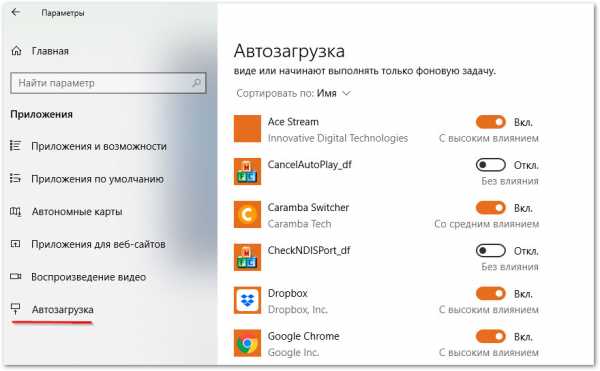
Итог
Использование программ, которые становятся сложнее, требовательнее, собирают данные и, главное, часто становятся причиной проблем — плохая идея. Избавьтесь от тех программ, которые выполняют двойную функцию, особенно от тех, которые вторгаются в системные файлы и настройки.
👍 ЧИТАЙТЕ ТАКЖЕ:
comments powered by HyperCommentslifeservice.me
5 достойных альтернатив распухшему Clean Master для Android
Я и сам раньше души не чаял в Clean Master. Однако время шло, а вместе с ним навязывание антивируса, плавающего виджета, списка рекомендованных приложений и рекламы становилось невыносимым. И я удалил Clean Master. Но, как и можно было предположить, быстрый поиск по Google Play дал ряд интересных решений.
Power Clean
В свои подборки я постоянно включаю приложения, которые просто радуют глаз. Нет, не подумайте, что Power Clean хорош только своим внешним видом. Чистильщик исправно удаляет мусор, высвобождает память и при необходимости стирает личные данные с телефона, как и все утилиты этой категории. Но, на мой вкус, Power Clean предельно прост и хорошо стилизован, хотя и не скажешь, что он значительно красивее остальных.
Цена: Бесплатно
Avira Android Optimizer
Производители антивирусов не боятся новых для себя направлений и выпускают собственные приложения для оптимизации Android. Компания Avira — одна из них. Почему я упоминаю именно об этом чистильщике, а не крайне популярном Cleaner от AVG? Решение от Avira появилось приблизительно месяц назад, а за жаждущей побед молодёжью всегда интересно наблюдать. Пока Avira Android Optimizer — это достаточно простая утилита, у которой вообще нет никаких настроек. Возможно, это намеренное желание упростить пользователю задачу по максимуму (как принято среди антивирусных программ), а может быть, и временное явление. Старт, как мне показалось, достоин внимания.
Разработчик: AVIRAЦена: Бесплатно
CCleaner
Знаменитый клинер для Windows в 2014 году добрался и до Android. Я следил за этим приложением с момента выхода первой публичной бета-версии и могу отметить, что за прошедшее время CCleaner хорошо прибавил. Прежде всего ускорилось сканирование мусора, и теперь оно находится в пределах общей нормы. Во-вторых, появилась парочка незначительных улучшений и немного обновился дизайн. Можно с уверенностью говорить, что CCleaner — добротный вариант для вашего смартфона. Софт соответствует громкому имени разработчика.
Между прочим, Clean Master не остался в долгу и «в отместку» написал программу для Windows. Об этом противостоянии Лайфхакер вам сообщал.
Цена: Бесплатно
The Cleaner
Не берусь утверждать, почему так популярен The Cleaner, но, вполне возможно, из-за своей непохожести на конкурентов и поддержки тем оформления. Видно, что его создатели отлично поработали над внешним видом приложения и дали возможность одеть его в «шкурку», которая бы соответствовала цветовым предпочтениям пользователя. В остальном же The Cleaner практически ничем не выделяется и справляется со своей основной задачей.
Цена: Бесплатно
SD Maid
«Это мощный инструмент! Используйте на свой страх и риск!» — сходу предупреждает автор приложения. По мнению многих продвинутых Android-пользователей, SD Maid лучше других справляется с очисткой системы. Я, дилетант, подтверждаю это мнение, основываясь на собственном опыте. Ещё пару лет назад на очень скромных трубках чистильщик творил чудеса, освобождая куда большее пространство, чем тот же Clean Master. После тех лобовых сравнений я проникся уважением к SD Maid и купил его апгрейд. Недавно клинер обновил свой дизайн и стал выглядеть в духе времени. Это софт, который заслуживает своих 2 долларов даже при наличии бесплатных аналогов.
Цена: Бесплатно
А какими чистильщиками пользуетесь вы?
lifehacker.ru
ccleaner Википедия
CCleaner (ранее — Crap Cleaner) — условно-бесплатная утилита с закрытым исходным кодом, которая предоставляет пользователям мощный и простой в использовании инструмент для очистки и оптимизации 32-битных и 64-разрядных операционных систем Microsoft Windows. Утилита была создана британской частной фирмой Piriform Limited и написана на C++.
Обычно новая версия дистрибутива выходит каждый месяц. Некоторые пользователи отмечают тот факт, что частые обновления программы делают утилиту не только более быстрой по скорости работы, но и более мощной с каждым выпуском (см. ниже).
По состоянию на декабрь 2012 года с официального сайта программы было совершено более 1 миллиарда загрузок.
На октябрь 2011 года компания Piriform поддерживала разработку четырёх версий CCleaner, в число которых входят такие издания, как:
- Free Edition — бесплатная версия утилиты. Единственное отличие от других изданий заключается в том, что к ней не предоставляется приоритетная техническая поддержка от разработчиков.
- Home Edition — идёт совместно в комплекте с приоритетной технической поддержкой. Подходит для индивидуальных лиц для использования на домашних компьютерах.
- Business Edition — бизнес-издание может быть использовано различными компаниями на рабочих компьютерах для коммерческого использования. Разработчики предоставляют премиум бизнес-поддержку для предпринимателей совместно в комплекте с дистрибутивом.
- CCleaner Network Edition — сетевая версия программы для оптимизации работы в корпоративных сетях любой величины. Данную версию продукта можно установить не более чем на 10 компьютеров для бизнес-использования.
Описание
Утилита предназначена для очистки потенциально нежелательных или нерабочих файлов, временных файлов Интернета, созданных популярными браузерами или программами, а также для очистки неверных расширений типов файлов, отсутствующих приложений или недействительных записей в реестре Windows.
Первый инструмент CCleaner, который является главной особенностью программы, — это «Очистка». Эта категория делится на две группы, первая — это «Windows», а другая — «Приложения».
Группа «Windows» отвечает за чистку операционной системы, с помощью неё можно выполнить такие действия, как:
- Internet Explorer. Удаление файлов, которые были прописаны в Internet Explorer за время работы в Интернете, в числе которых имеются файлы cookies, пути последних загрузок в систему, историю посещённых веб-сайтов, автозаполнение форм, файлы Index.dat, список всех посещённых сайтов, сохранённые пароли и многое другое;
- Проводник Windows. Анализ и очистка буфера обмена, временных файлов, дампа памяти, корзины, файлов журналов, кэша DNS, ярлыков главного меню и рабочего стола, отчётов об ошибках, фрагментов файлов CHKDSK и прочее;
- Система. Произвести очистку проводника Windows. Удаление всех временных файлов, кэша эскизов, введённых данных в стандартную программу запуска приложений «Выполнить», недавних файлов, а также прочих недавних объектов в Проводнике;
- Прочее. Дополнительные возможности программы, которые позволяют произвести очистку свободного места на диске, список недавних программ, ISS, кэша области уведомлений/размеров окон/очередности меню, устаревших выборок и многое другое.
Группа «Приложения» отвечает за поиск и очистку операционной системы после работы с популярными приложениями, с помощью неё можно выполнить такие действия, как:
- Firefox/Mozilla. Эти параметры чистки практически идентичны параметрам очистки Internet Explorer в группе «Windows», позволяя детально очищать браузер Firefox от сообщества Mozilla.
- Opera. Параметры для безопасной очистки браузера Opera и всё, что с ним связано.
- Приложения. В эту категорию разработчики Piriform включили одни из самых популярных приложений, которые используют пользователи на своих компьютерах, в числе которых имеются Adobe Acrobat, Adobe Photoshop, Adobe Reader, Microsoft Office Picture Manager, Paint.NET, Office 2010 и Notepad++.
- Интернет. В эту категорию вложены популярные приложения для работы в сети Интернет, в числе которых присутствуют Free Download Manager, BitTorrent, Sun Java и μTorrent.
- Мультимедиа. В эту группу вложены приложения для работы с мультимедиа на компьютере, в числе которых Adobe Flash Player, KMplayer, Media Player Classic, Проигрыватель Windows Media и WinAmp.
- Утилиты. Очистка некоторых популярных приложений, большинство которых установлены почти на каждом компьютере, такие, как программа-эмулятор DAEMON Tools, файловый архиватор WinRAR и Защитник Windows.
- Windows. В этой группе находятся, в основном, встроенные в операционную систему Microsoft Windows утилиты, такие, как RegEdit, Microsoft Paint, MS AntiMalware, Game Explorer, WordPad.
Второй инструмент, который входит в приложение CCleaner, предназначен для сканирования и поиска ошибок в системном реестре Microsoft Windows от проблематичных файлов[источник не указан 1422 дня] или файлов, которые не используются системой или пользователем. Всё сканирование происходит по следующим параметрам, в числе которых «Отсутствующие общие DLL», «Неверные расширения файлов», «Ошибки ActiveX и Class», «Библиотеки типов», «Приложения», «Шрифты», «Пути приложений», «Файлы справки», «Неверные записи установщика», «Отсутствующие приложения», «Автозагрузка», «Упорядочивание меню Пуск», «Временные файлы MUI», «Звуковые события», «Службы Windows». Интерфейс программы позволяет снять флажок напротив какого-либо элемента в категории «Реестр», в этом случае сканирование не будет происходить в N-ветке реестра. До начала анализа системного реестра CCleaner позволяет создать точку восстановления, чтобы осуществить обратный откат, если система будет работать со сбоями.
При щелчке мыши на некоторых элементах, которые пользователь хочет очистить, появляется всплывающее окно с кратким информированием и описанием, что произойдёт в случае очистки. Подобные сообщения можно отключить в настройках программы. Все элементы списка внутри группы недоступны до тех пор, пока не будет выделен её родительский элемент. Чтобы выделить все объекты в группе, можно щёлкнуть один раз по иконке.
Что примечательно, в утилите можно создать исключения, которые будут отсеиваться во время чистки операционной системы от ненужных файлов. К тому же программа может просто произвести детальный анализ системы без удаления установленных пользователем задач с последующим выводом списка сведений об удаляемых файлах и их занимаемым в системе дисковым пространством.
Несмотря на то, что графический интерфейс программы спроектирован так, что в нём сможет разобраться не только опытный пользователь, но и новичок, разработчики создали справочную систему. Справка не включена в стандартный дистрибутив и не поставляется вместе с ним, но всегда доступна любому желающему пользователю, который подключён к Интернету. Ссылка на веб-страницу онлайн-справки расположена внизу слева рабочего окна CCleaner.
Ко всему прочему, утилита CCleaner позволяет создавать «Включения», это файлы, которые выберет собственноручно пользователь из системы, после чего программа будет всегда их удалять при анализе системы, а также создавать «Исключения», это те файлы, которые не будут затронуты при очистке системы. Помимо файлов, которые задействует пользователь для включения или исключения, утилита CCleaner позволяет отсеивать от очистки файлы cookies от популярных браузеров Интернета или Flash-модулей, позволяя оперативно вводить расширения файлов, которые нельзя будет удалить при анализе и очистке.
По желанию пользователя в настройках программы можно установить такие полезные опции, как осуществление очистки при включении компьютера, добавить новые пункты в контекстное меню Корзины Windows, которые будут отвечать за запуск и очистку CCleaner, а также установить режим очистки, «обычное удаление» (быстрый анализ) или «безвозвратное стирание» (длительный анализ).
Для полнофункциональной работы утилиты в операционной системе пользователь должен в идеале обладать правами администратора. Под ограниченной учётной записью утилита может также запускаться и работать, но некоторые файлы не могут быть удалены при очисткe.
Возможности
- Выполняет очистку временных или потенциально нежелательных файлов (MRUs) в системе, которые записываются и остаются в некоторых программах, включая Firefox, Flock, Яндекс.Браузер[4], Opera, Internet Explorer, Safari, Google Chrome, Comodo Dragon, Windows Media Player, eMule, Google Toolbar, Netscape Navigator, Microsoft Office, Nero, SmartFTP, OpenOffice.org, Registry Cleaner, Adobe Acrobat, Maxthon, MS Paint, WinRAR, WinAce, AkelPad, RealPlayer, A-Squared, WinZip, FileZilla, AVG Antivirus, 4sync, DVDFab, K-Meleon, RockMelt, 7-Zip, AVG AntiVirus, Avast!, ACDSee, Songbird, Inkscape, PKZIP, MySpaceIM, Avant Browser, Acrobat Distiller, Thunderbird, Foxit Reader, Spyware Terminator, CoolNovo, Audacity, LogMeIn Hamachi, BitZipper, CuteFTP, BitTorrent, Acronis True Image, Zune, BreezeBrowser, FastStone Image Viewer, Notepad++, NoteXpad и Windows Game Explorer.
- Управляет всеми точками восстановления системы компьютера пользователя.
- Предоставляет менеджер управления автозапуском программ. Пользователи могут отключить, удалить или модифицировать запуск любой программы с целью ускорить время загрузки компьютера.
- Очищает журнал истории Windows, буфер обмена, временные файлы, дампы памяти, свободное место на диске, куки, отчёты об ошибках, корзину, кэш (DNS, очерёдность меню, область уведомлений, размеры окон), автозаполнение форм, фрагменты файлов CHKDSK и многое другое.
- Поиск проблем в реестре Windows на отсутствующие общие DLL, неверные расширения файлов, ошибки ActiveX и Class, библиотеки типов, приложения, шрифты, пути приложений, файлы справки, неверные записи установщика, отсутствующие приложения, автозагрузку, упорядочивание меню «Пуск», временные файлы MUI. При обнаружении ошибок оперативно устраняет их, предварительно создавая резервные копии.
- Удобная деинсталляция программ.
- Автоматическое удаление файлов из системной папки Temp, если они находятся в ней более 24 часов.
- Отображение полученных результатов при анализе системы в подробном виде.
- Интеграция в контекстное меню Корзины Windows.
- Интернациональная поддержка языков, свыше 45 языковых библиотек, включая русский язык, которые распространяются в стандартной комплектации[5].
- Автоматическая проверка обновлений.
Переносимое приложение
CCleaner Portable — это специальная версия CCleaner, предназначенная для работы со сменных носителей информации, таких, как USB флэш-диск, Memory Stick, iPod/MP3, а также плееров и прочих устройств[6][7].
В переносимой версии приложения используется файл portable.dat для сохранения настроек, который находится в папке приложения. Если подобный файл не будет найден, то утилита будет сохранять свои параметры в CCleaner.ini. Содержимое файла portable.dat не имеет значения, CCleaner позволяет создать самостоятельно пустой файл[8].
Параметры запуска командной строки
Существует три параметра командной строки, которые можно использовать, когда CCleaner запущена. Пользователь может использовать их в пакетных файлах, ярлыках или планировщике заданий для автоматизации операций совместно с CCleaner. К примеру, можно установить автоматический запуск утилиты каждый день в 12 часов.
- /AUTO — запуск очистки при загрузке Windows, а потом закрытие программы.
- /AUTO /SHUTDOWN — запуск очистки с последующим выключением компьютера.
При запуске утилиты из командной строки с параметром /AUTO в CCleaner не работает «Чистильщик Реестра»[9].
Подключаемые модули
Среди прочих возможностей программы можно отметить то, что утилита может подключать динамические библиотеки, иначе называемыми плагинами, которые, в свою очередь, позволяют расширить некоторые возможности CCleaner.
- CCEnhancer[10] — этот плагин осуществляет полную поддержку более 900 популярных программ для Windows с их дальнейшей очисткой.
Совместно с инсталляционным дистрибутивом дополнительные модули не распространяются.
Безопасность
Некоторые пользователи сообщали разработчикам CCleaner, что вирусы или вредоносные программы могли запрещать производить сканирование, а также препятствовали запуску программы. В некоторых случаях Piriform рекомендовала пользователям обновить последние базы данных сигнатур своего антивирусного программного обеспечения и осуществить полное сканирование операционной системы. Также самые неопытные пользователи, забыв о том, что в настройках приложения установлена опция «Закрывать программу после очистки», были испуганы тем, что после сканирования и анализа системы с помощью CCleaner последняя автоматически закрывалась[11].
Настройки
Как правило, CCleaner хранит свои собственные настройки в реестре Windows. Но если пользователь хочет управлять этими параметрами с помощью сценариев, тогда можно сохранять параметры в файле инициализации ccleaner.ini, который будет размещён в папке CCleaner.
CCleaner использует INI-файлы для сохранения настроек программы, чтобы определить, какие параметры Microsoft Windows, а также установленные приложения для очистки следует сканировать и чистить. Подобные параметры могут быть легко изменены, так как хранятся в виде простого текста в корневом каталоге программы и могут просто редактироваться с помощью текстового редактора или обрабатываться с помощью сценариев программы. Метод использования CCleaner.ini может оказаться очень полезным, если пользователь использует портативную версию утилиты для переноса и работы программы на другой компьютер без потери сохранённых параметров.
CCleaner позволяет запускать скрипты Visual Basic во время процесса очистки. Для выполнения подобных действий рекомендуется разместить скрипты в папке утилиты, а для запуска VBScript следует добавить в строку CCleaner.ini следующий текст — ScriptKey1 = test.vbs. Если скрипт находится не в корневом каталоге, следует использовать полный путь — ScriptKey1 = C:\test.vbs[12].
Стоит отметить тот факт, что, если создать файл инициализации «Winapp2.ini» можно будет добавлять записи для абсолютно нового программного обеспечения[13]. Если создать файл «Winapp1.ini», тогда в этом случае будет произведена замена всех стандартных приложений, которые включены в дистрибутив утилиты.
Ко всему прочему, можно создать файлы «Winsys1.ini» и «Winsys2.ini»[8], первый из которых содержит встроенные стандартные компоненты для очистки, а во второй можно добавить новые области файлов Windows или системного реестра для очистки.
Конкуренты
Многие пользователи считают, что серьёзным конкурентом CCleaner является другая аналогичная программа для очистки мусора в операционной системе под названием FCleaner. Утилита является неплохим аналогом CCleaner, но без обслуживания реестра.
По мнению редактора Softpedia, Алекса Мурадина (англ. Alex Muradin), утилита Registry Mechanic в обзоре «CCleaner — So Fresh and So CClean!» является более продуктивным решением для обслуживания реестра, чем CCleaner[14].
Системные требования
Утилита работает в операционных системах семейства Microsoft Windows, в частности, на Windows 98, Windows 2000, Windows 2003, Windows Server 2008 R2, Windows XP, Windows Vista, Windows 7, Windows 8, Windows 8.1, Windows 10, а также в операционной системе Mac OS X.
Для работы CCleaner в операционных системах Windows NT4, ME и 98 разработчики рекомендуют использовать CCleaner версии 2.x[15].
История
Первый релиз продукта CCleaner был выпущен 23 сентября 2003 года.
К версии 2.0 программа была полностью переписана с нуля и полностью совместима с 64-разрядными версиями платформ. Также частично был затронут и изменён пользовательский интерфейс, произведены оптимизационные работы для более быстрого запуска и стабильной работы утилиты.
Начиная с версии 2.19.901 CCleaner также позволяет удалять точки восстановления системы[16].
К версии 2.25.1025 (на 26 октября 2009 года) впервые была добавлена поддержка Windows Server 2008 R2.
К версии 3.0 утилита CCleaner получает ряд дополнительных функций, в числе которых есть опция, которая позволяет очищать свободное дисковое пространство, содержимое жёстких дисков и сменных носителей информации абсолютно безопасным для пользователя методом. Частично был изменен графический интерфейс пользователя, логотип и иконка приложения. Разработчики улучшили поддержку для 64-битных операционных систем Microsoft Windows[17].
Переименование
В настоящее время утилита носит название CCleaner с двойной буквой «C», сами разработчики описывают подобное сокращение, как «Видеть чище», так как название английской буквы «С» звучит «си», то есть так же, как английское слово see («видеть»). Изначально программа была названа Piriform как «Crap Cleaner», но впоследствии было произведено сокращение до CCleaner. Переименовывание было сделано для того, чтобы предотвратить любое неэтичное слово, которое может хоть как-то оскорбить достоинство и честь других людей или организаций. В английском языке слово «crap» можно перевести как «дерьмо»[18].
Критика
Критика программы в обзорах журналах и на новостных сайтах носит, в основном, позитивный характер. Единственный минус утилиты заключается в закрытом исходном коде и до недавнего времени в отсутствии кроссплатформенности. За все время существования программы, c 23 сентября 2003 года, она не была уличена в распространении Spyware, компьютерных вирусов или Adware.
Отмечалась слабая функциональность программы по сравнению с аналогами[19].
Награды и обзоры
Редакторы медиа веб-сайта CNET отдали приложению рейтинг 5/5 звёзд, назвав его «highly-recommended» и «a must-have tool», несмотря на некоторые незначительные сбои в работе. Кроме того, программа CCleaner была награждена Editor’s Choice Award by CNET в апреле 2009 года[20].
Редакция популярного софт-каталога Softodrom.ru в целом отнеслась к CCleaner положительно в своём обзоре, отметив, что для бесплатной программы это подходящее решение, если пользователь хочет быстро произвести очистку своего компьютера, не тратя длительное время на сканирование системы и изучение приложения. Но, если целью пользователя является детальное удаление всех следов работы в операционной системе, то потребуется какое-нибудь более профессиональное программное обеспечение. Из других минусов утилиты было замечено то, что она не способна удалить пустую папку, несмотря на то, что в настройках программы можно указать конкретные каталоги, которые следует очищать при сканировании. После сканирования каталогов файлы из них удаляются, а пустые папки — нет[21].
Румынский веб-сайт Softpedia отметил в своём обзоре простоту интерфейса, в котором легко разобраться, не нужно быть опытным пользователем компьютера, чтобы понять концепцию очистки, но при этом каждый должен быть осторожен при экспериментах с реестром Windows. CCleaner обладает множеством полезных опций для чистки компьютера, поддерживает обработку популярных приложений, которые оставляют следы работы в операционной системе, из-за чего со временем компьютер может работать медленнее. Также редактор Softpedia выделил то, что можно произвести предварительный анализ, который осуществляет сканирование системы и в конечном итоге выдает список с данными о дисковом пространстве, которое утилита позволит освободить. Если в системном реестре имеются какие-либо проблемы с целостностью данных, то можно также произвести предварительный анализ, а также создать резервную копию, на тот случай, если случайно будут удалены нужные данные, и система будет работать некорректно. В дополнение к инструментам по работе с операционной системой, приложениями и системным реестром, в меню «Сервис» включены услуги по удалению программ, управлению автозагрузкой и многое другое. В целом редакция веб-сайта отнеслась к программе CCleaner положительно и отнесла её в число тех программ, которые люди должны ценить, не только потому, что она бесплатная, а потому, что делает невероятную работу по очистке компьютера. CCleaner будет настоящей находкой для тех, кто часто проводит своё время в сети Интернет или много работает за компьютером с различными программами. Хотя было замечено, что до сих пор CCleaner не поддерживает ряд многих приложений, как и многие другие аналогичные чистящие средства, но с лёгкостью позволяет чистить следы от большинства популярных программ. Для работы с чисткой реестра Windows утилита Registry Mechanic была названа лучшим решением, чем CCleaner. В конечном итоге программа была названа как «чудо-продукт для чистки компьютера» и рекомендована к использованию[14].
Редактор интернет-блога Lifehacker.com Джина Трапани выделила в программе колоссальный объём работы одним нажатием на кнопке «Очистка». При первом анализе и чистке системы утилита позволила освободить 1,6 Гб дискового пространства. Во время сканирования CCleaner удалила ненужные временные лог-файлы, дампы памяти, cookies и прочий мусор, что заметно улучшило производительность компьютера, а также исправила массу ошибок. Из числа других возможностей программы были выделены такие встроенные инструменты, как сканер реестра Windows, менеджер автозагрузки и удобный деинсталлятор программ. В заключении Джина Трапани назвала CCleaner одной из самых любимых программ для очистки компьютера от накопившегося мусора[22].
Британская газета The Independent в обзоре полезных бесплатных утилит рекомендовала использовать CCleaner, если система пользователя замедлила скорость работы, а также наполнилась ненужным мусором. CCleaner способна идентифицировать и безопасно удалить большое количество накопленных файлов. Редакторы The Independent поставили большой акцент не только на бесплатность программного продукта от Piriform, но и на качество выполнения поставленных задач[23].
Британская широковещательная корпорация BBC отметила CCleaner полезным небольшим приложением, которое позволит отложить пользователям удаление установленных приложений с дисков, где нет свободного места, по крайней мере, ещё на пару месяцев. Утилита предоставляет хороший шанс освободить дисковое пространство без форматирования разделов жёсткого диска, чтобы избавиться от некоторых данных. Один из редакторов BBC, Кейт Рассел (англ. Kate Russell), которая делала обзор, сказала: «Я была в такой ситуации совсем недавно, на моём диске C было только 120 mb, но после установки и запуска CCleaner освободилось 650 mb свободного места. И всё, что сделала утилита, — так это только удалила временные файлы и прочие ненужные файлы, которые были в кэше». При работе с программой была выделено то, что программное обеспечение от Piriform распространяется абсолютно бесплатно, за использование которого не нужно платить, а также редакция не нашла никакого намёка на встроенные шпионские программы, что не могло не радовать. Но, если пользователь является щедрым человеком, то может отблагодарить разработчиков материально, нажав на кнопку «Donate». Совершенно очевидно, что программа проста в использовании, позволяет снять или оставить необходимые параметры по выбору, которые следует оставить или удалить, а при нажатии по кнопке «Анализ» предварительно покажет пользователю, сколько места утилита способна освободить после очистки. Но нужно иметь в виду, что при автоматическом входе на веб-сайты, которые пользователи часто посещают под зарегистрированными аккаунтами, используются файлы cookies, которые хранятся в браузерах, и, если их удалить, это будет означать, что логин и пароль нужно будет вводить снова при входе[24].
Редактор Рик Броида (англ. Rick Broida) из мирового компьютерного журнала «PC World» назвал CCleaner «пожалуй, самым популярным в мире инструментом для выполнения оптимизационных работ в среде Windows». Выделив, что утилита может без особых хлопот для пользователя произвести очистку временных файлов, реестра, истории работы браузеров и многое другое. К счастью, CCleaner всё ещё остаётся полностью бесплатной при всех своих огромных функциональных возможностях, хотя пользователи могут приобрести лицензию приоритетной поддержки за 25 долларов, также авторы программного продукта принимают пожертвования, что способствует и призывает Piriform к дальнейшему развитию утилиты. В заключение Рик Броида настоятельно рекомендовал создать полную резервную копию файлов и точку восстановления системы перед использованием CCleaner, аргументировав подобное тем, что лучше перестраховаться, чем потом жалеть[25].
Когда пользователи используют компьютер, остаётся много следов, оставленных в системе на всём протяжении работы. Такие следы, как история работы в Интернете, временные файлы и cookies. К счастью, это бесплатная программа облегчает работу, чтобы надёжно избавиться от всех этих следов. Также утилита может произвести очистку фрагментов файлов и деинсталлировать старые программы пользователя. Подобные действия помогают освободить свободное место на диске. CCleaner позволяет на выбор точно указать, какие типы объектов в системе можно удалить, а какие оставить после сканирования системы, предварительно произвести анализ данных и посмотреть отчёт, в котором будет отображаться план действий о том, что CCleaner будет удалять. Утилита позволяет автоматически создавать резервные копии при очистке системного реестра Windows. Из других инструментов можно выделить возможность удалить автозапуск программ, которые стартуют и начинают работать вместе с Windows. Эта опция доступна в меню «Сервис», но стоит быть осторожным при её использовании, так как список может включать в себя антивирусные программы мониторинга операционной системы, если пользователь хочет держать систему в безопасности. Так описал CCleaner известный радиоведущий Ким Командо (англ. Kim Komando)[26].
Mac OS
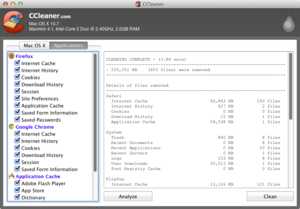
После того, как версия CCleaner для ПК получила большую популярность и положительные отзывы среди пользователей Microsoft Windows, разработчики не оставили этот факт без должного внимания и выпустили версию для операционной системы Mac OS[27].
Изначально программный продукт находился на стадии бета-тестирования и в первую очередь был предназначен для более опытных пользователей, так как содержал ошибки и недоработки. По функциональным возможностям CCleaner для Mac OS уступает текущей версии для Windows, но, по заявлению разработчиков, пользователи увидят полную версию приложения буквально в течение нескольких месяцев. Настоящая версия продукта поддерживает работу с браузерами Firefox, Google Chrome и Safari, умеет удалять cookies, кэш, историю посещённых веб-сайтов, временные файлы, а также имеет интернациональную поддержку языков[28][29].
CCleaner для Mac OS работает только на Apple Mac в OS X с версии 10.5 до 10.11 El Capitan[30].
CCleaner Android
8 марта 2013 года на официальном сайте Piriform появилась новость, что началась активная разработка утилиты для операционной системы Android. Бета-тестирование проходило только среди разработчиков внутри компании[31]. В июне 2014 года финальная версия появилась на Google Play[32]. Функции отличаются от версии для PC. Очистка кэша приложений, папки загрузок, история браузера, содержимое буфера обмена, удаление программ, очистка RAM.
Сетевая версия
Внешний вид CCleaner Network EditionПомимо CCleaner, компания Piriform осуществляет разработку и поддержку сетевой версии программы под названием CCleaner Network Edition. Её главное отличие от обычной версии заключается в том, что последняя осуществляет оптимизацию работы в корпоративных сетях абсолютно любой величины, от малой до крупной. Сетевая версия предоставляет пользователям полный контроль над правилами очистки, имеет встроенные инструменты для анализа как конкретных машин или рабочих групп, так и полностью всей сети. Лицензия CCleaner Network Edition является коммерческой[33][34].
CCleaner Network Professional
Также существует другое издание сетевой версии продукта под названием CCleaner Network Professional. Данная версия продукта предназначена для очистки и дефрагментации жёстких дисков по сети. Продукт предназначен для высококвалифицированных специалистов в области IT и системных администраторов, которые хотят значительно улучшить производительность рабочих станций, а также оптимизировать работу всей сети. Утилита CCleaner Network Professional объединяет в себе линейку двух популярных продуктов от Piriform — CCleaner и Defraggler. Подобные инструменты, которые встроены в приложение, гарантируют стабильную и быструю работу компьютера после безопасного удаления ненужных файлов в системе, а также дефрагментации данных на жёстком диске. К тому же после анализа и очистки системы утилита делает браузеры и настольные программы в операционных системах Windows не только значительно быстрее, но и исключает возможность утечки важных персональных данных по сети. Утилита оснащена удобным в работе и гибким в настройках администраторским интерфейсом, который без особых хлопот позволяет реализовать развёртывание программного продукта на целевых сетевых системах и управлять их функциями. Хотя стоит заметить, что для полнофункциональной работы утилиты в операционной системе пользователь так же, как и в обычной версии CCleaner, должен в идеале обладать правами администратора, чтобы самостоятельно запускать инструменты для очистки и дефрагментации на сетевых системах, которые доступны в сети. Все данные обрабатываются и передаются по сети в строго зашифрованном виде, а для управления каждой индивидуальной клиентской системой предусмотрена персональная копия администраторского клиента[35].
Некоторые особенности
- Оптимизация всей сети с помощью одного компьютера.
- Модуль Admin Client для осуществления сканирования всей сети в поисках неохваченных систем для дальнейшей установки на каждую из найденных пользовательских модулей User Client.
- Анализ как отдельных рабочих станций или рабочих групп, так и всей сети.
- Полная поддержка каталогов Active Directory.
- Управление одним или несколькими компьютерами одновременно.
- Шифрование данных при обмене информацией.
- Поддержка сетей любой величины (от малых до больших).
- Полное управление правилами очистки[36].
Поддельная версия
В августе 2011 года компания по производству компьютерных игр Game Factory Interactive обнаружила в Интернете поддельную версию утилиты CCleaner, которая была свободна доступна для загрузки любому пользователю и размещалась на сайте myccleaner.ru. При установке (на тот момент это была версия 3.03) поддельной версии программы на компьютере пользователя выскакивало сообщение, которое сообщало, что для необходимой активации продукта нужно заплатить 5 условных единиц. Стоит отметить тот факт, что коммерческая версия CCleaner на официальном сайте разработчиков Piriform стоит 24,95 долларов. Отсюда следует, что, если попавшийся на уловку пользователь заплатит мошенникам, то в конечном итоге получит premium-версию CCleaner без поддержки. Многие антивирусные решения при попытке загрузить фальшивую программу сообщали пользователям о вредоносной программе[37].
Хакерская версия
В сентябре 2017 года сотрудники Cisco Talos обнаружили вредоносный код в версии утилиты CCleaner, распространявшейся компанией Avast. Внедренный в приложение код собирал на сервер злоумышленников информацию об имени компьютера, установленных и запущенных приложениях и позволял загружать на компьютер пользователей дополнительное вредоносное ПО. Avast оценил, что скомпрометированная версия CCleaner могла быть загружена более 2,2 миллионов раз. По данным исследователей, 11 сентября или ранее были подменены 32-битные варианты приложений CCleaner 5.33 и CCleaner Cloud 1.07.3191[38][39].
Для борьбы с отключением серверов управления вредоносным кодом атакующие применили программный алгоритм генерации доменных имен (Domain Generation Algorithm, DGA). Владелец приложения, Avast, прекратил распространение хакерской версии приложения после публикации.
Slim версия
Помимо стандартной комплектации CCleaner, на официальном сайте Piriform существует Slim-сборка продукта, главное отличие от других версий заключается в том, что в ней отсутствует встроенная привязка к дистрибутиву в виде панели инструментов Google Toolbar, а также браузера Google Chrome от компании Google. Подобное дополнение было встроено в стандартный дистрибутив инсталляционного пакета начиная с версии CCleaner 3.0, до этого программа распространялась совместно с панелью инструментов Yahoo! Toolbar. Установка панели инструментов и браузера является не принудительной, а опциональной. При обновлении программы Slim вариант дистрибутива, как правило, становится доступен для скачивания несколько позже, обычно в течение недели.
См. также
Примечания
Ссылки
wikiredia.ru
Несколько советов по работе с CCleaner
Из этой статьи вы узнаете:
О том, что такое CCleaner? Для каких целей его используют?
О том, какие расширенные возможности по очистке системы предлагает CCleaner?
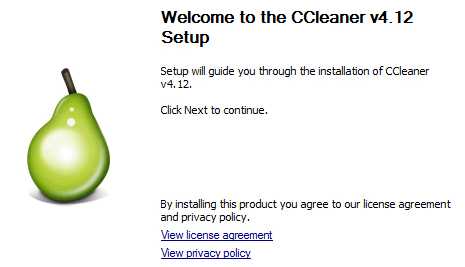 Недавно на нашем портале вы могли видеть статью посвященную очистке кэша браузера. Рассказ велся про необходимые, базовые принципы, которым нужно следовать, если хотите добиться высокой производительности вашего браузера. В статье также шло упоминание такого инструмента как CCleaner, которому по силам произвести очистку вашей системы одним нажатием кнопки пуск в приложение. Это удобный функционал, но если задуматься, всплывает вопрос относительно того, насколько правильно вы пользуетесь этим инструментом. Ведь есть совершенно другие настройки, возможность сделать более гибкую выборку, очистить систему но сохранив при этом файлы, обеспечивающие дополнительную производительность некоторым программам. Сегодня мы говорим о инструменте CCleaner и о том какими функциональными возможностями он обладает.
Недавно на нашем портале вы могли видеть статью посвященную очистке кэша браузера. Рассказ велся про необходимые, базовые принципы, которым нужно следовать, если хотите добиться высокой производительности вашего браузера. В статье также шло упоминание такого инструмента как CCleaner, которому по силам произвести очистку вашей системы одним нажатием кнопки пуск в приложение. Это удобный функционал, но если задуматься, всплывает вопрос относительно того, насколько правильно вы пользуетесь этим инструментом. Ведь есть совершенно другие настройки, возможность сделать более гибкую выборку, очистить систему но сохранив при этом файлы, обеспечивающие дополнительную производительность некоторым программам. Сегодня мы говорим о инструменте CCleaner и о том какими функциональными возможностями он обладает.
Сразу хочется заметить, что для пользователей, которые не очень хорошо знакомы с принципами работы своей операционной системы, будет достаточно просто начать работать с CCleaner - ведь он действительно легок в использование. Достаточно нажать кнопку старт и начнется очистка системы, а можно расширить его возможности, и сделать все по-другому.
Подумайте о том, что вы удаляете при помощи CCleaner?
Первое является повтором ранее написанного материала. CCleaner с легкостью удалит кэш вашего браузера. При этом освободится достаточно много дискового пространства, но это обязательно приведет с ухудшению скорости загрузки интерне страниц. CCleaner - очистит временные файлы (кэш вашего браузера), историю посещений, и cookie-файлы. Главное понимать, что все это дает прирост в скорости, увеличивая не только загрузки страниц в ваш браузер но и сокращая трафик интернет соединения (очень актуально в момент использования модема). Очистку файлов браузера при помощи CCleaner можно проводить только в том случае, когда вы точно знаете, что эти файлы должны быть удалены, как например момент заражения компьютера вирусом, скаченном совместно с файлами зараженной интернет страницы.
При этом стирание вашего кэша также оправданно, если речь идет о сохранение конфиденциальной информации, которая хранится в папках пользователя системы Windows. В любом другом случае, особенно для очистки дискового пространства или удаления дубликатов, удаление кэша браузера выглядит набором действий к уменьшению производительности системы. В последствии кэш будет создан повторно, и удаляться путем замены новыми файлами.
Обратит внимание на открытое окно CCleaner, в нем показаны элементы системы Windows. Но как настроить очистку приложений, которые не являются частью операционной системы? Все очень просто - вкладка приложения находится рядом с вкладкой Windows, просто нажмите на нее, и попадете в меню настройки удалений в CCleaner для приложений, установленных в системе.
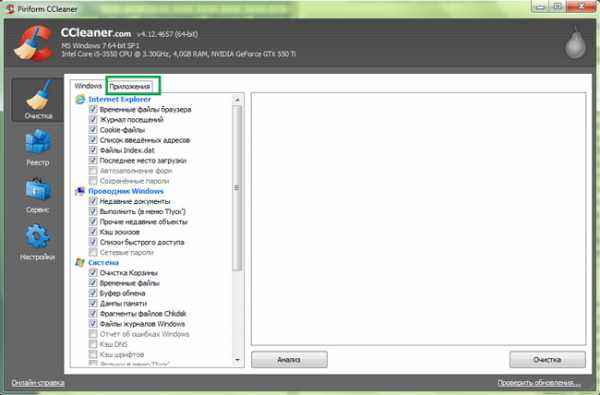
Cookies нужно периодически чистить, но не все подряд
Разработчики приложения CCleaner понимают, насколько важны Cookiesкак элемент безопасности, а точнее ее слабое место. Программа по умолчанию очищает абсолютно все Cookies, но это можно изменить - создать белый список сайтов, Cookiesкоторых удалять не нужно, так как вы им доверяете, и часто работаете с этими порталами. Поэтому настроим удаление Cookies отдельно. Заходим во вкладку Настройки - Cookie-файлы. В списке расположенном слева выбираем сайты нужные нам, и перетаскиваем в правый список. При этом первоначальные настройки или правильней будет назвать сайты, по которым вы производите наибольшее количество посещений, отсортированы в белый список. Программа сама определяет это, так что вам остается лишь дополнить его теми Cookie-файлами, которых нет в белом списке.
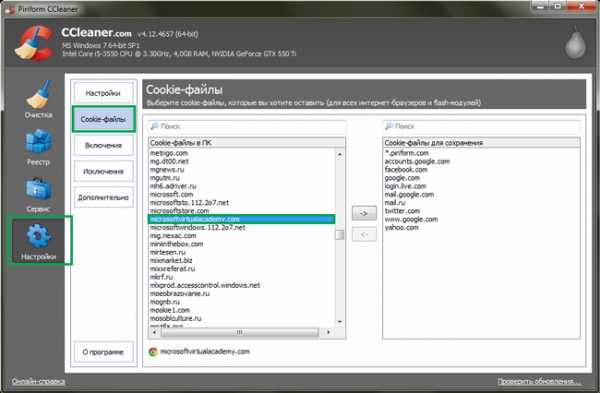
Относитесь с большой осторожностью к зачистке системного реестра
Конечно, CCleaner умеет зачищать реестр. Его алгоритмы настроены очень аккуратно, и во многом могут освободить незначительное количество пространства на жестком диске. При этом освобожденное пространство будет незначительным настолько, что вы этого можете вовсе не заметить. Но риск, на которые вы пойдете, согласившись очищать реестр, он действительно велик. Ведь на кону будет стоять стабильная работа вашей системы или вовсе ее отключение в случае удаления нужных файлов. Реестр Windows содержит сотни тысяч записей, в лучшем случае CCleaner произведет зачистку по нескольким сотням, так зачем рисковать? Если можно оставить все как есть - оставить систему в рабочем состояние.
Данный совет особенно актуален в момент, когда ваша система заражена компьютерным вирусом, который может переименовывать файлы, и нарушать целостность системы. CCleaner хорошая программа, но ее главная функция это удаление. Ошибка в удаление файлов реестра может привести к критическому сбою.
Однако если вам все же хочется воспользоваться инструментом очистки системы, сделайте предварительную копию удаляемых файлов. Тем более что программа предложит это сделать сразу после нажатия на кнопку “Исправить”.
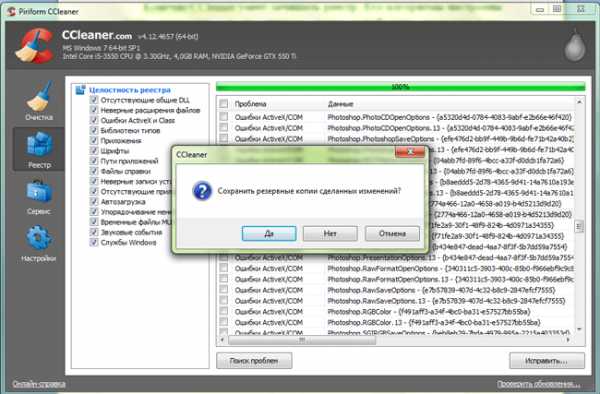
Управляем из меню “Сервис”
Да, очистка системы не единственная функциональная возможность которой может похвастаться CCleaner. Так зайдя в меню "Сервис", можно выполнять удаление целых программных комплексов установленных на вашем компьютере, а настраивать автозагрузки программ, осуществлять поиск файлов, и даже восстанавливать систему после сбоев. Таким образом, вкладка "Сервис" CCleaner позволяет проводить оптимизацию вашей рабочей станции, пусть и не так значительно. В любом случае это удобно.
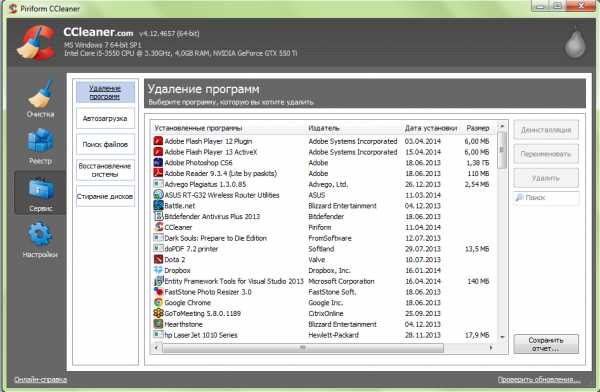
Удаляем файлы безвозвратно
Достаточно интересная функция CCleaner, удаляет файлы в системе безвозвратно. При этом очень сильно снижается скорость удаления, но за это вы получаете уверенность в том, что ваши файлы не будут восстановлены, а вся информация будет полностью уничтожена. Как я уже говорил, безвозвратное удаление производится из меню "Настройка", смотрите картинку ниже, путем не хитрых изменений вы превращаете CCleaner в мощный инструмент затирания всей информации на дисках, но при этом жертвуете своим временем.
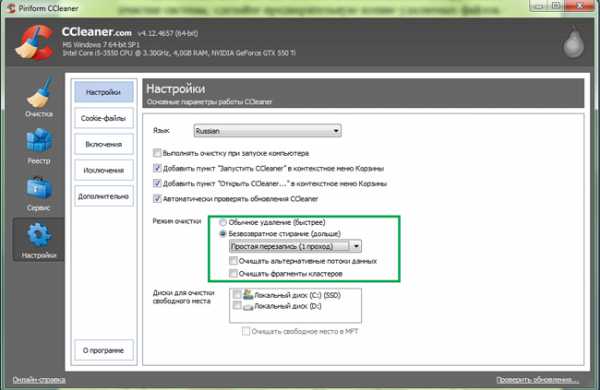
В центре внимания читателей:
Покупаем игры дешевле. Несколько советов к действию
Выводим происходящее в iPhone и iPad на экран компьютера
Ваш браузер будет работать быстрее, для этого нужно не очищать Кэш
Windows Phone 8.1 стала доступной для разработчиков
nextontext.ru
CCleaner - это... Что такое CCleaner?
CCleaner (ранее — Crap Cleaner) — это бесплатная утилита с закрытым исходным кодом, которая предоставляет пользователям мощный и простой в использовании инструмент для очистки и оптимизации 32-битных и 64-разрядных операционных систем Microsoft Windows. Утилита была создана британской частной фирмой Piriform Limited и написана на C++[1].
Обычно новая версия дистрибутива выходит каждый месяц. Следует отметить тот факт, что частые обновления программы, которые делают утилиту не только более быстрой по скорости работы, но и более мощной с каждым выпуском, послужили многочисленным положительным отзывам не только простых пользователей, но и авторитетных изданий в области информационных технологий и не только (см. ниже).
По состоянию на декабрь 2012 года с официального сайта программы было совершено более 1 миллиарда загрузок.
На октябрь 2011 года компания Piriform поддерживает разработку четырёх версий CCleaner, в число которых входят такие издания, как:
- Free Edition — бесплатная версия утилиты. Единственное отличие от других изданий заключается в том, что к ней не предоставляется приоритетная техническая поддержка от разработчиков.
- Home Edition — идёт совместно в комплекте с приоритетной технической поддержкой. Подходит для индивидуальных лиц для использования на домашних компьютерах.
- Business Edition — бизнес-издание может быть использовано различными компаниями на рабочих компьютерах для коммерческого использования. Разработчики предоставляют премиум бизнес-поддержку для предпринимателей совместно в комплекте с дистрибутивом.
- CCleaner Network Edition — сетевая версия программы для оптимизации работы в корпоративных сетях любой величины. Данную версию продукта можно установить на более 10 компьютеров для бизнес использования.
Описание
Утилита предназначена для очистки потенциально нежелательных или нерабочих файлов, временных файлов Интернета, созданными популярными браузерами или программами, а также для очистки неверных расширений типов файлов, отсутствующих приложений или недействительных записей в реестре Windows[3].
Первый инструмент CCleaner, который является главной особенностью программы, это «Очистка». Эта категория делится на две группы, первая это «Windows», а другая «Приложения»[4].
Группа «Windows» отвечает за чистку операционной системы, с помощью неё можно выполнить такие действия, как:
- Internet Explorer. Удаление файлов, которые были прописаны в Internet Explorer за время работы в Интернете, в числе которых имеются файлы cookies, пути последних загрузок в систему, историю посещённых веб-сайтов, автозаполнение форм, файлы Index.dat, список всех посещённых сайтов, сохранённые пароли и многое другое;
- Система. Произвести очистку проводника Windows. Удаление всех временных файлов, кэша эскизов, введённых данных в стандартную программу запуска приложений «Выполнить», недавних файлов, а также прочих недавних объектов в Проводнике;
- Прочее. Дополнительные возможности программы, которые позволяют произвести очистку свободного места на диске, список недавних программ, ISS, кэша области уведомлений/размеров окон/очередности меню, устаревших выборок и многое другое.
Группа «Приложения» отвечает за поиск и очистку операционной системы после работы с популярными приложениями, с помощью неё можно выполнить такие действия, как:
- Firefox/Mozilla. Эти параметры чистки практически идентичны параметрам очистки Internet Explorer в группе «Windows», позволяя детально очищать браузер Firefox от сообщества Mozilla.
- Opera. Параметры для безопасной очистки браузера Opera и всё, что с ним связано.
- Интернет. В эту категорию вложены популярные приложения для работы в сети Интернет, в числе которых присутствуют Free Download Manager, BitTorrent, Sun Java и UTorrent.
- Утилиты. Очистка некоторых популярных приложений, большинство которых установлены почти на каждом компьютере, такие как программа-эмулятор DAEMON Tools, файловый архиватор WinRar и Защитник Windows Defender.
- Windows. В этой группе находятся в основном встроенные в операционную систему Microsoft Windows утилиты, такие как RegEdit, Microsoft Paint, MS AntiMalware, Game Explorer, WordPad.
Второй инструмент, который входит в приложение CCleaner, предназначен для сканирования и поиска ошибок в системном реестре Microsoft Windows от проблематичных файлов или файлов, которые не используются системой или пользователем. Всё сканирование происходит по следующим параметрам, в числе которых «Отсутствующие общие DLL», «Неверные расширения файлов», «Ошибки ActiveX и Class», «Библиотеки типов», «Приложения», «Шрифты», «Пути приложений», «Файлы справки», «Неверные записи установщика», «Отсутствующие приложения», «Автозагрузка», «Упорядочивание меню Пуск», «Временные файлы MUI», «Звуковые события», «Службы Windows». Интерфейс программы позволяет снять флажок напротив какого-либо элемента в категории «Реестр», в этом случае, сканирование не будет происходить в N-ветке реестра. До начала анализа системного реестра, CCleaner позволяет создать точку восстановления, чтобы осуществить обратный откат, если система будет работать со сбоями[5][6].
При щелчке мыши на некоторых элементах, которые пользователь хочет очистить, появляется всплывающее окно с кратким информирование и описанием, что произойдёт в случае очистки. Подобные сообщения можно отключить в настройках программы. Все элементы списка внутри группы недоступны до тех пор, пока не будет выделен её родительский элемент. Чтобы выделить все объекты в группе, можно щёлкнуть один раз по иконке.
Что примечательно, в утилите можно создать исключения, которые будут отсеиваться во время чистки операционной системы от ненужных файлов. К тому же, программа может просто произвести детальный анализ системы без удаления установленных пользователем задач с последующем выводом списка сведений об удаляемых файлах и их занимаемым в системе дисковом пространством.
Несмотря на то, что графический интерфейс программы спроектирован так, что в нём сможет разобраться не только опытный пользователь, но и новичок[7], разработчики создали справочную систему. Справка не включена в стандартный дистрибутив и не поставляется вместе с ним, но всегда доступна любому желающему пользователю, который подключён к Интернету. Ссылка на веб-страницу онлайн-справки расположена внизу слева рабочего окна CCleaner.
Ко всему прочему, утилита CCleaner позволяет создавать «Включения», это файлы, которые выберет собственноручно пользователь из системы, после чего программа будет всегда их удалять при анализе системы, а также создавать «Исключения», это те файлы, которые не будут затронуты при очистке системы. Помимо файлов, которые задействует пользователь для включения или исключения, утилита CCleaner позволяет отсеивать от очистки файлы cookies от популярных браузеров Интернета или Flash-модулей, позволяя оперативно вводить расширения файлов, которые нельзя будет удалить при анализе и очистке.
По желанию пользователя в настройках программы можно установить такие полезные опции, как осуществление очистки при включении компьютера, добавить новые пункты в контекстное меню Корзины Windows, которые будут отвечать за запуск и очистку CCleaner, а также установить режим очистки, «обычное удаление» (быстрый анализ) или «безвозвратное стирание» (длительный анализ)[8].
Для полнофункциональной работы утилиты в операционной системе, пользователь должен в идеале обладать правами администратора. Под ограниченной учётной записью утилита может также запускаться и работать, но некоторые файлы не могут быть удалены при очистке[9].
Возможности
- Выполняет очистку временных или потенциально нежелательных файлов (MRUs) в системе, которые записываются и остаются в некоторых программах, включая Firefox, Flock, Opera, Internet Explorer, Safari, Google Chrome, Comodo Dragon, Windows Media Player, eMule, Google Toolbar, Netscape Navigator, Microsoft Office, Nero, SmartFTP, OpenOffice.org, Registry Cleaner, Adobe Acrobat, Maxthon, MS Paint, WinRAR, WinAce, AkelPad, A-Squared, WinZip, FileZilla, AVG Antivirus, 4sync, DVDFab, K-Meleon, RockMelt, 7-Zip, AVG AntiVirus, Avast!, ACDSee, Songbird, Inkscape, PKZIP, MySpaceIM, Avant Browser, Acrobat Distiller, Thunderbird, Foxit Reader, Spyware Terminator, CoolNovo, Audacity, LogMeIn Hamachi, BitZipper, CuteFTP, BitTorrent, Acronis True Image, Zune, BreezeBrowser, FastStone Image Viewer, Notepad++, NoteXpad и Windows Game Explorer.
- Управляет всеми точками восстановления системы компьютера пользователя.
- Предоставляет менеджер управления автозапуском программ. Пользователи могут отключить, удалить или модифицировать запуск любой программы с целью ускорить время загрузки компьютера.
- Очищает журнал истории Windows, буфер обмена, временные файлы, дампы памяти, свободное место на диске, куки, отчёты об ошибках, корзину, кэш (DNS, очерёдность меню, область уведомлений, размеры окон), автозаполнение форм, фрагменты файлов CHKDSK и многое другое.
- Поиск проблем в реестре Windows на отсутствующие общие DLL, неверные расширения файлов, ошибки ActiveX и Class, библиотеки типов, приложения, шрифты, пути приложений, файлы справки, неверные записи установщика, отсутствующие приложения, автозагрузку, упорядочивание меню «Пуск», временные файлы MUI. При обнаружении ошибок оперативно устраняет их, предварительно создавая резервные копии.
- Удобная деинсталляция программ.
- Автоматическое удаление файлов из системной папки Temp, если они находятся в ней более 24 часов.
- Отображение полученных результатов при анализе системы в подробном виде.
- Интеграция в контекстное меню Корзины Windows.
- Интернациональная поддержка языков, свыше 45 языковых библиотек, включая русский язык, которые распространяются в стандартной комплектации[10].
- Автоматическая проверка обновлений.
Портативная версия
CCleaner Portable — это специальная версия CCleaner, предназначенная для работы со сменных носителей информации, таких как USB флэш-диск, Memory Stick, iPod/MP3, а также плееров и прочих устройств[11][12].
Портативная версия использует файл portable.dat для сохранения настроек, который находится в папке приложения. Если подобный файл не будет найден, то утилита будет сохранять свои параметры в CCleaner.ini. Содержимое файла portable.dat не имеет значения, CCleaner позволяет создать самостоятельно пустой файл[13].
Параметры запуска командной строки
Существуют три параметра командной строки, которые можно использовать, когда CCleaner запущена. Пользователь может использовать их в пакетных файлах, ярлыках или планировщике заданий для автоматизации операций совместно с CCleaner. К примеру, можно установить автоматический запуск утилиты каждый день в 12 часов.
- /AUTO — запуск очистки при загрузке Windows, а потом закрытие программы.
- /AUTO /SHUTDOWN — запуск очистки с последующим выключением компьютера.
При запуске утилиты из командной строки с параметром /AUTO, в CCleaner не работает «Чистильщик Реестра»[14].
Подключаемые модули
Среди прочих возможностей программы, можно отметить то, что утилита может подключать динамические библиотеки, иначе называемыми плагинами, которые в свою очередь позволяют расширить некоторые возможности CCleaner.
- CCEnhancer[15][16] — этот плагин осуществляет полную поддержку более 270 программ для Windows с их дальнейшей очисткой.
Совместно с инсталляционным дистрибутивом дополнительные модули не распространяются.
Безопасность
Некоторые пользователи сообщали разработчикам CCleaner, что вирусы или вредоносные программы могли запрещать производить сканирование, а также препятствовали запуску программы. В некоторых случаях Piriform рекомендовала пользователям обновить последние базы данных сигнатур своего антивирусного программного обеспечения и осуществить полное сканирование операционной системы. Также, самые неопытные пользователи, забыв о том, что в настройках приложения, установлена опция «Закрывать программу после очистки», были испуганы тем, что после сканирования и анализа системы с помощью CCleaner, последняя автоматически закрывалась[17].
Настройки
Как правило, CCleaner хранит свои собственные настройки в реестре Windows. Но, если пользователь хочет управлять этими параметрами с помощью сценариев, тогда можно сохранять параметры в файле инициализации ccleaner.ini, который будет размещён в папке CCleaner.
CCleaner использует INI-файлы для сохранения настроек программы, чтобы определить, какие параметры Microsoft Windows, а также установленные приложения для очистки следует сканировать и чистить. Подобные параметры могут быть легко изменены, так как хранятся в виде простого текста в корневом каталоге программы и могут просто редактироваться с помощью текстового редактора или обрабатываться с помощью сценариев программы. Метод использовании CCleaner.ini может оказаться очень полезным, если пользователь использует портативную версию утилиты для переноса и работы программы на другой компьютер без потери сохранённых параметров.
CCleaner позволяет запускать скрипты Visual Basic во время процесса очистки. Для выполнения подобных действий, рекомендуется разместить скрипты в папке утилиты, а для запуска VBScript следует добавить в строку CCleaner.ini следующий текст — ScriptKey1 = test.vbs. Если скрипт находится не в корневом каталоге, следует использовать полный путь — ScriptKey1 = C:\test.vbs[18].
Стоит отметить тот факт, что если создать файл инициализации «Winapp2.ini», можно будет добавлять записи для абсолютно нового программного обеспечения[19]. Если создать файл «Winapp1.ini», тогда в этом случае будет произведена замена всех стандартных приложений, которые включены в дистрибутив утилиты.
Ко всему прочему, можно создать файлы «Winsys1.ini» и «Winsys2.ini»[13]. Первый из которых содержит встроенные стандартные компоненты для очистки, а во второй можно добавить новые области файлов Windows или системного реестра для очистки.
Конкуренты
Многие пользователи считают, что серьёзным конкурентом CCleaner является другая аналогичная программа для очистки мусора в операционной системе под названием FCleaner. Утилита является неплохим аналогом CCleaner, но без обслуживания реестра[20][21].
По мнению редактора Softpedia, Алекса Мурадина (англ. Alex Muradin), утилита Registry Mechanic в обзоре «CCleaner — So Fresh and So CClean!» является более продуктивным решением для обслуживания реестра, чем CCleaner[22].
Системные требования
Утилита работает в операционных системах семейства Microsoft Windows, в частности на Windows 98, Windows 2000, Windows 2003, Windows Server 2008 R2, Windows XP, Windows Vista, Windows 7, Windows 8, а также в операционной системе Mac OS X.
Для работы CCleaner в операционных системах Windows NT4, ME и 98 разработчики рекомендуют использовать Cleaner версии 2.x[23].
История
Первый релиз продукта CCleaner был выпущен 23 сентября 2003 года.
К версии 2.0 программа была полностью переписана с нуля и полностью совместима с 64-разрядными версиями платформ. Также, частично был затронут и изменён пользовательский интерфейс, произведены оптимизационные работы для более быстрого запуска и стабильной работы утилиты.
Начиная с версии 2.19.901, CCleaner также позволяет удалять точки восстановления системы[24].
К версии 2.25.1025 (на 26 октября 2009 года), впервые была добавлена поддержка Windows Server 2008 R2.
К версии 3.0, утилита CCleaner получает ряд дополнительных функций, в числе которых есть опция, которая позволяет удалять свободное дисковое пространство, содержимое жёстких дисков и сменных носителей информации абсолютно безопасным для пользователя методом. Частично был изменен графический интерфейс пользователя, логотип и иконка приложения. Разработчики улучшили поддержку для 64-битных операционных систем Microsoft Windows[25].
Переименование
В настоящее время утилита носит название CCleaner с двойной буквой «C», сами разработчики описывают подобное сокращение, как «Видеть Чище», так как название английской буквы «С» звучит «си», то есть так же, как английское слово see («видеть»). Изначально программа была названа Piriform, как «Crap Cleaner», но впоследствии было произведено сокращение до CCleaner. Переименовывание было сделано для того, чтобы предотвратить любое неэтичное слово, которое может хоть как-то оскорбить достоинство и честь других людей или организаций. В английском языке, слово «Crap» можно перевести как «Дерьмо»[26].
Критика
Критика программы в обзорах журналах и на новостных сайтах носит, в основном, позитивный характер. Единственный минус утилиты заключается в закрытом исходном коде и до недавнего времени в отсутствии кроссплатформенности. За все время существования программы, c 23 сентября 2003 года, она не была уличена в распространении Spyware, компьютерных вирусов или Adware.
Награды и обзоры
Редакторы медиа веб-сайта CNET отдали приложению рейтинг 5/5 звёзд, назвав его «highly-recommended» и «a must-have tool», несмотря не некоторые незначительные сбои в работе. Кроме того, программа CCleaner была награждена Editor’s Choice Award by CNET в апреле 2009 года[27].
Редакция популярного софт-каталога Softodrom.ru в целом отнеслась к CCleaner положительно в своём обзоре, отметив, что для бесплатной программы это подходящее решение, если пользователь хочет быстро произвести очистку своего компьютера, не тратя длительное время на сканирование системы и изучение приложения. Но, если целью пользователя является детальное удаление всех следов работы в операционной системе, то потребуется какое-нибудь более профессиональное программное обеспечение. Из других минусов утилиты было замечено то, что она не способна удалить пустую папку, несмотря на то, что в настройках программы можно указать конкретные каталоги, которые следует очищать при сканировании. После сканирования каталогов файлы из них удаляются, а пустые папки нет[28].
Румынский веб-сайт Softpedia отметил в своём обзоре простоту интерфейса, в котором легко разобраться, не нужно быть опытным пользователем компьютера, чтобы понять концепцию очистки, но при этом каждый должен быть осторожен при экспериментах с реестром Windows. CCleaner обладает множеством полезных аспектов для чистки компьютера, поддерживает обработку популярных приложений, которые оставляют следы работы в операционной системе, из-за чего со временем компьютер может работать медленнее. Также, редактор Softpedia выделил то, что можно произвести предварительный анализ, который осуществляет сканирование системы и в конечном итоге выдает список с данными о дисковом пространством, которое утилита позволит освободить. Если в системном реестре имеются какие-либо проблемы с целостностью данных, то можно также произвести предварительный анализ, а также создать резервную копию, на тот случай, если случайно будут удалены нужные данные и система будет работать некорректно. В дополнение к инструментам по работе с операционной системой, приложениями и системным реестром, в меню «Сервис» включены услуги по удалению программ, управлению автозагрузкой и многое другое. В целом редакция веб-сайта, отнеслась к программе CCleaner положительно и отнесла её в число тех программ, которые люди должны ценить, не только потому, что она бесплатная, а потому, что делает невероятную работу по очистке компьютера. CCleaner будет настоящей находкой для тех, кто часто проводит своё время в сети Интернет или много работает за компьютером с различными программами. Хотя было замчено, что до сих пор, CCleaner не поддерживает ряд многих приложений, как и многие другие аналогичные чистящие средства, но с лёгкостью позволяет чистить следы от большинства популярных программ. Для работы с чисткой реестра Windows утилита Registry Mechanic была названа лучшим решением, чем CCleaner. В конечном итоге программа была названа, как «чудо-продукт для чистки компьютера» и рекомендована к использованию[22].
Редактор интернет-блога Lifehacker.com Джина Трапани выделила в программе колоссальный объём работы одним нажатием на кнопке «Очистка». При первом анализе и чистке системы утилита позволила освободить 1,6 Гб дискового пространства. Во время сканирования CCleaner удалила ненужные временные лог-файлы, дампы памяти, cookies и прочий мусор, что заметно улучшило производительность компьютера, а также исправила массу ошибок. Из числа других возможностей программы были выделены такие встроенные инструменты, как сканер реестра Windows, менеджер автозагрузки и удобный деинсталлятор программ. В заключении, Джина Трапани назвала CCleaner одной из самых любимых программ для очистки компьютера от накопившегося мусора[29].
Британская газета The Independent в обзоре полезных бесплатных утилит, рекомендовала использовать CCleaner, если система пользователя замедлила скорость работы, а также наполнилась ненужным мусором. CCleaner способна идентифицировать и безопасно удалить большое количество накопленных файлов. Редакторы The Independent поставили большой акцент не только на бесплатность программного продукта от Piriform, но и на качество выполнения поставленных задач[30].
Британская широковещательная корпорация BBC отметила CCleaner полезным небольшим приложением, которое позволит отложить пользователям удаление установленных приложений с дисков, где нет свободного места, по крайней мере ещё на пару месяцев. Утилита предоставляет хороший шанс освободить дисковое пространство без форматирования разделов жёсткого диска, чтобы избавиться от некоторых данных. Один из редакторов BBC, Кейт Рассел (англ. Kate Russell), которая делала обзор, сказала, — «Я была в такой ситуации совсем недавно, на моём диске C было только 120 mb, но после установки и запуска CCleaner освободилось 650 mb свободного места. И всё, что сделала утилита, дак это только удалила временные файлы и прочие ненужные файлы, которые были в кэше.». При работе с программой была выделено то, что программное обеспечение от Piriform распространяется абсолютно бесплатно, за которое не нужно платить за использование, а также редакция не нашла никакого намёка на встроенные шпионские программы, что не могло не радовать. Но, если пользователь является щедрым человеком, то может отблагодарить разработчиков материально, нажав на кнопку «Donate». Совершенно очевидно, что программа проста в использовании, позволяет снять или оставить необходимые параметры по выбору, которые слудет оставить или удалить, а при нажатии по кнопке «Анализ», предварительно покажет пользователю, сколько места утилита способна освободить, после очистки. Но нужно иметь в виду, что при автоматическом входе на веб-сайты, которые пользователи часто посещают под зарегистрированными аккаунтами используются файлы cookies, которые хранятся в браузерах, и, если их удалить, это будет означать, что логин и пароль нужно будет вводить снова при входе[31].
Редактор Рик Броида (англ. Rick Broida) из мирового компьютерного журнала «PC World» назвал CCleaner, пожалуй, самым популярным в мире инструментом для выполнения оптимизационных работ в среде Windows. Выделив, что утилита может без особых хлопот для пользователя произвести очистку временных файлов, реестра, истории работы браузеров и многое другое. К счастью, CCleaner всё ещё остаётся полностью бесплатной при все своих огромных функциональных возможностях, хотя пользователи могут приобрести лицензию приоритетной поддержки за 25 долларов, также авторы программного продукта принимают пожертвования, что способствует и призывает Piriform к дальнейшему развитию утилиты. В заключении, Рик Броида настоятельно рекомендовал создать полную резервную копию файлов и точку восстановления системы перед использованием CCleaner, аргументировав подобное тем, что лучше перестраховаться, чем потом жалеть[32].
Когда пользователи используют компьютер, остаётся много следов, оставленных в системе на всём протяжении работы. Такие следы, как история работы в Интернете, временные файлы и cookies. К счастью, это бесплатная программа облегчает работу, чтобы надёжно избавиться от всех этих следов. Также утилита может произвести очистку фрагментов файлов и деинсталлировать старые программы пользователя. Подобные действия помогают освободить свободное место на диске. CCleaner позволяет на выбор точно указать какие типы объектов в системе можно удалить, а какие оставить после сканирования системы, предварительно произвести анализ данных и посмотреть отчёт, в котором будет отображаться план действий о том, что CCleaner будет удалять. Утилита позволяет автоматически создавать резервные копии при очистки системного реестра Windows. Из других инструментов можно выделить возможность удалить автозапуск программ, которые стартуют и начинают работать вместе с Windows. Эта опция доступна в меню «Сервис», но стоит быть осторожным при её использовании, так как список может включать в себя антивирусные программы мониторинга операционной системы, если пользователь хочет держать систему в безопасности. Так описал CCleaner известный радиоведущий Ким Командо (англ. Kim Komando)[33].
Mac OS
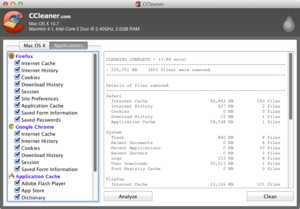
После того, как версия CCleaner для ПК получила большую популярность и положительные отзывы среди пользователей Microsoft Windows, разработчики не оставили этот факт без должного внимания и выпустили релиз для операционной системы Mac OS[34].
Изначально программный продукт находился на стадии бета-тестирования и в первую очередь был предназначен для более опытных пользователей, так как содержал ошибки и недоработки. По функциональным возможностям CCleaner для Mac OS уступает текущей версии для Windows, но по заявлению разработчиков, пользователи увидят полную версию приложения буквально в течение нескольких месяцев[35]. Настоящая версия продукта поддерживает работу с браузерами Firefox, Google Chrome и Safari, умеет удалять cookies, кэш, историю посещённых веб-сайтов, временные файлы, а также имеет интернациональную поддержку языков[36][37].
CCleaner для Mac OS работает только на Apple Mac в OS X с версии 10.5 до 10.7 Lion[38].
Сетевая версия
Внешний вид CCleaner Network EditionПомимо CCleaner, компания Piriform осуществляет разработку и поддержку сетевой версии программы под названием CCleaner Network Edition. Её главное отличие от обычной версии заключается в том, что последняя осуществляет оптимизацию работы в корпоративных сетях абсолютно любой величины, от малой до крупной. Сетевая версия предоставляет пользователям полный контроль над правилами очистки, имеет встроенные инструменты для анализа конкретных машин или рабочих групп, так и полностью всей сети. Лицензия CCleaner Network Edition является коммерческой[39][40].
CCleaner Network Professional
Также существует другое издание сетевой версии продукта под названием CCleaner Network Professional. Данная версия продукта предназначена для очистки и дефрагментации жёстких дисков по сети. Продукт предназначен для высококвалифицированных специалистов в области IT и системных администраторов, которые хотят значительно улучшить производительность рабочих станций, а также оптимизировать работу всей сети. Утилита CCleaner Network Professional объединяет в себе линейку двух популярных продуктов от Piriform, — CCleaner и Defraggler. Подобные инструменты, которые встроены в приложение, гарантируют стабильную и быструю работу компьютера после безопасного удаления ненужных файлов в системе, а также дефрагментации данных на жёстком диске. К тому же, после анализа и очистки системы, утилита делает браузеры и настольные программы в операционных системах Windows не только значительней быстрее, но и исключает возможность утечки важных персональных данных по сети. Утилита оснащена удобным в работе и гибким в настройках администраторским интерфейсом, который без особых хлопот позволяет реализовать развёртывание программного продукта на целевых сетевых системах и управлять их функциями. Хотя стоит заменить, что для полнофункциональной работы утилиты в операционной системе, пользователь также, как и в обычной версии CCleaner, должен в идеале обладать правами администратора, чтобы самостоятельно запускать инструменты для очистки и дефрагментации на сетевых системах, которые доступны в сети. Все данные обрабатываются и передаются по сети в строго зашифрованном виде, а для управления каждой индивидуальной клиентской системой предусмотрена персональная копия администраторского клиента[41].
Некоторые особенности
- Оптимизация все сети с помощью одного компьютера.
- Модуль Admin Client для осуществления сканирования всей сети в поисках неохваченных систем для дальнейшей установки на каждую из найденных пользовательский модуль User Client.
- Анализ как отдельных рабочих станций или рабочих групп, так и все сети.
- Полная поддержка каталогов Active Directory.
- Управление одним или несколькими компьютерами одновременно.
- Шифрование данных при обмене информацией.
- Поддержка сетей любой величины (от малых до больших).
- Полное управление правилами очистки[42].
Поддельная версия
В августе 2011 года, компания по производству компьютерных игр Game Factory Interactive обнаружила в Интернете поддельную версию утилиты CCleaner, которая была свободна доступна для загрузки любому пользователю и размещалась на сайте myccleaner.ru. При установке (на тот момент это была версия 3.03) поддельной версии программы на компьютере пользователя выскакивало сообщение, которое сообщало, что для необходимой активации продукта, нужно заплатить 5 условных единиц. Стоит отметить тот факт, что коммерческая версия CCleaner на официальном сайте разработчиков Piriform стоит 24,95 долларов. Отсюда следует, что, если попавший на уловку пользователь заплатит мошенникам, то в конечном итоге получит premium версию CCleaner без поддержки. Многие антивирусные решения при попытке загрузить фальшивую программу сообщали пользователям о вредоносной программе[43].
Slim версия
Помимо стандартной комплектации CCleaner на официальной сайте Piriform существует Slim сборка продукта, главное отличие от других версий заключается в том, что в ней отсутствует встроенная привязка к дистрибутиву в виде панели инструментов Google Toolbar, а также браузера Google Chrome от компании Google. Подобное дополнение было встроено в стандартный дистрибутив инсталляционного пакета начиная с версии CCleaner 3.0, до этого программа распространялась совместно с панелью инструментов Yahoo! Toolbar. Установка панели инструментов и браузера является не принудительной, а опциональной.
Примечания
Ссылки
dvc.academic.ru
CCleaner - это... Что такое CCleaner?
CCleaner (ранее — Crap Cleaner) — это бесплатная утилита с закрытым исходным кодом, которая предоставляет пользователям мощный и простой в использовании инструмент для очистки и оптимизации 32-битных и 64-разрядных операционных систем Microsoft Windows. Утилита была создана британской частной фирмой Piriform Limited и написана на C++[1].
Обычно новая версия дистрибутива выходит каждый месяц. Следует отметить тот факт, что частые обновления программы, которые делают утилиту не только более быстрой по скорости работы, но и более мощной с каждым выпуском, послужили многочисленным положительным отзывам не только простых пользователей, но и авторитетных изданий в области информационных технологий и не только (см. ниже).
По состоянию на декабрь 2012 года с официального сайта программы было совершено более 1 миллиарда загрузок.
На октябрь 2011 года компания Piriform поддерживает разработку четырёх версий CCleaner, в число которых входят такие издания, как:
- Free Edition — бесплатная версия утилиты. Единственное отличие от других изданий заключается в том, что к ней не предоставляется приоритетная техническая поддержка от разработчиков.
- Home Edition — идёт совместно в комплекте с приоритетной технической поддержкой. Подходит для индивидуальных лиц для использования на домашних компьютерах.
- Business Edition — бизнес-издание может быть использовано различными компаниями на рабочих компьютерах для коммерческого использования. Разработчики предоставляют премиум бизнес-поддержку для предпринимателей совместно в комплекте с дистрибутивом.
- CCleaner Network Edition — сетевая версия программы для оптимизации работы в корпоративных сетях любой величины. Данную версию продукта можно установить на более 10 компьютеров для бизнес использования.
Описание
Утилита предназначена для очистки потенциально нежелательных или нерабочих файлов, временных файлов Интернета, созданными популярными браузерами или программами, а также для очистки неверных расширений типов файлов, отсутствующих приложений или недействительных записей в реестре Windows[3].
Первый инструмент CCleaner, который является главной особенностью программы, это «Очистка». Эта категория делится на две группы, первая это «Windows», а другая «Приложения»[4].
Группа «Windows» отвечает за чистку операционной системы, с помощью неё можно выполнить такие действия, как:
- Internet Explorer. Удаление файлов, которые были прописаны в Internet Explorer за время работы в Интернете, в числе которых имеются файлы cookies, пути последних загрузок в систему, историю посещённых веб-сайтов, автозаполнение форм, файлы Index.dat, список всех посещённых сайтов, сохранённые пароли и многое другое;
- Система. Произвести очистку проводника Windows. Удаление всех временных файлов, кэша эскизов, введённых данных в стандартную программу запуска приложений «Выполнить», недавних файлов, а также прочих недавних объектов в Проводнике;
- Прочее. Дополнительные возможности программы, которые позволяют произвести очистку свободного места на диске, список недавних программ, ISS, кэша области уведомлений/размеров окон/очередности меню, устаревших выборок и многое другое.
Группа «Приложения» отвечает за поиск и очистку операционной системы после работы с популярными приложениями, с помощью неё можно выполнить такие действия, как:
- Firefox/Mozilla. Эти параметры чистки практически идентичны параметрам очистки Internet Explorer в группе «Windows», позволяя детально очищать браузер Firefox от сообщества Mozilla.
- Opera. Параметры для безопасной очистки браузера Opera и всё, что с ним связано.
- Интернет. В эту категорию вложены популярные приложения для работы в сети Интернет, в числе которых присутствуют Free Download Manager, BitTorrent, Sun Java и UTorrent.
- Утилиты. Очистка некоторых популярных приложений, большинство которых установлены почти на каждом компьютере, такие как программа-эмулятор DAEMON Tools, файловый архиватор WinRar и Защитник Windows Defender.
- Windows. В этой группе находятся в основном встроенные в операционную систему Microsoft Windows утилиты, такие как RegEdit, Microsoft Paint, MS AntiMalware, Game Explorer, WordPad.
Второй инструмент, который входит в приложение CCleaner, предназначен для сканирования и поиска ошибок в системном реестре Microsoft Windows от проблематичных файлов или файлов, которые не используются системой или пользователем. Всё сканирование происходит по следующим параметрам, в числе которых «Отсутствующие общие DLL», «Неверные расширения файлов», «Ошибки ActiveX и Class», «Библиотеки типов», «Приложения», «Шрифты», «Пути приложений», «Файлы справки», «Неверные записи установщика», «Отсутствующие приложения», «Автозагрузка», «Упорядочивание меню Пуск», «Временные файлы MUI», «Звуковые события», «Службы Windows». Интерфейс программы позволяет снять флажок напротив какого-либо элемента в категории «Реестр», в этом случае, сканирование не будет происходить в N-ветке реестра. До начала анализа системного реестра, CCleaner позволяет создать точку восстановления, чтобы осуществить обратный откат, если система будет работать со сбоями[5][6].
При щелчке мыши на некоторых элементах, которые пользователь хочет очистить, появляется всплывающее окно с кратким информирование и описанием, что произойдёт в случае очистки. Подобные сообщения можно отключить в настройках программы. Все элементы списка внутри группы недоступны до тех пор, пока не будет выделен её родительский элемент. Чтобы выделить все объекты в группе, можно щёлкнуть один раз по иконке.
Что примечательно, в утилите можно создать исключения, которые будут отсеиваться во время чистки операционной системы от ненужных файлов. К тому же, программа может просто произвести детальный анализ системы без удаления установленных пользователем задач с последующем выводом списка сведений об удаляемых файлах и их занимаемым в системе дисковом пространством.
Несмотря на то, что графический интерфейс программы спроектирован так, что в нём сможет разобраться не только опытный пользователь, но и новичок[7], разработчики создали справочную систему. Справка не включена в стандартный дистрибутив и не поставляется вместе с ним, но всегда доступна любому желающему пользователю, который подключён к Интернету. Ссылка на веб-страницу онлайн-справки расположена внизу слева рабочего окна CCleaner.
Ко всему прочему, утилита CCleaner позволяет создавать «Включения», это файлы, которые выберет собственноручно пользователь из системы, после чего программа будет всегда их удалять при анализе системы, а также создавать «Исключения», это те файлы, которые не будут затронуты при очистке системы. Помимо файлов, которые задействует пользователь для включения или исключения, утилита CCleaner позволяет отсеивать от очистки файлы cookies от популярных браузеров Интернета или Flash-модулей, позволяя оперативно вводить расширения файлов, которые нельзя будет удалить при анализе и очистке.
По желанию пользователя в настройках программы можно установить такие полезные опции, как осуществление очистки при включении компьютера, добавить новые пункты в контекстное меню Корзины Windows, которые будут отвечать за запуск и очистку CCleaner, а также установить режим очистки, «обычное удаление» (быстрый анализ) или «безвозвратное стирание» (длительный анализ)[8].
Для полнофункциональной работы утилиты в операционной системе, пользователь должен в идеале обладать правами администратора. Под ограниченной учётной записью утилита может также запускаться и работать, но некоторые файлы не могут быть удалены при очистке[9].
Возможности
- Выполняет очистку временных или потенциально нежелательных файлов (MRUs) в системе, которые записываются и остаются в некоторых программах, включая Firefox, Flock, Opera, Internet Explorer, Safari, Google Chrome, Comodo Dragon, Windows Media Player, eMule, Google Toolbar, Netscape Navigator, Microsoft Office, Nero, SmartFTP, OpenOffice.org, Registry Cleaner, Adobe Acrobat, Maxthon, MS Paint, WinRAR, WinAce, AkelPad, A-Squared, WinZip, FileZilla, AVG Antivirus, 4sync, DVDFab, K-Meleon, RockMelt, 7-Zip, AVG AntiVirus, Avast!, ACDSee, Songbird, Inkscape, PKZIP, MySpaceIM, Avant Browser, Acrobat Distiller, Thunderbird, Foxit Reader, Spyware Terminator, CoolNovo, Audacity, LogMeIn Hamachi, BitZipper, CuteFTP, BitTorrent, Acronis True Image, Zune, BreezeBrowser, FastStone Image Viewer, Notepad++, NoteXpad и Windows Game Explorer.
- Управляет всеми точками восстановления системы компьютера пользователя.
- Предоставляет менеджер управления автозапуском программ. Пользователи могут отключить, удалить или модифицировать запуск любой программы с целью ускорить время загрузки компьютера.
- Очищает журнал истории Windows, буфер обмена, временные файлы, дампы памяти, свободное место на диске, куки, отчёты об ошибках, корзину, кэш (DNS, очерёдность меню, область уведомлений, размеры окон), автозаполнение форм, фрагменты файлов CHKDSK и многое другое.
- Поиск проблем в реестре Windows на отсутствующие общие DLL, неверные расширения файлов, ошибки ActiveX и Class, библиотеки типов, приложения, шрифты, пути приложений, файлы справки, неверные записи установщика, отсутствующие приложения, автозагрузку, упорядочивание меню «Пуск», временные файлы MUI. При обнаружении ошибок оперативно устраняет их, предварительно создавая резервные копии.
- Удобная деинсталляция программ.
- Автоматическое удаление файлов из системной папки Temp, если они находятся в ней более 24 часов.
- Отображение полученных результатов при анализе системы в подробном виде.
- Интеграция в контекстное меню Корзины Windows.
- Интернациональная поддержка языков, свыше 45 языковых библиотек, включая русский язык, которые распространяются в стандартной комплектации[10].
- Автоматическая проверка обновлений.
Портативная версия
CCleaner Portable — это специальная версия CCleaner, предназначенная для работы со сменных носителей информации, таких как USB флэш-диск, Memory Stick, iPod/MP3, а также плееров и прочих устройств[11][12].
Портативная версия использует файл portable.dat для сохранения настроек, который находится в папке приложения. Если подобный файл не будет найден, то утилита будет сохранять свои параметры в CCleaner.ini. Содержимое файла portable.dat не имеет значения, CCleaner позволяет создать самостоятельно пустой файл[13].
Параметры запуска командной строки
Существуют три параметра командной строки, которые можно использовать, когда CCleaner запущена. Пользователь может использовать их в пакетных файлах, ярлыках или планировщике заданий для автоматизации операций совместно с CCleaner. К примеру, можно установить автоматический запуск утилиты каждый день в 12 часов.
- /AUTO — запуск очистки при загрузке Windows, а потом закрытие программы.
- /AUTO /SHUTDOWN — запуск очистки с последующим выключением компьютера.
При запуске утилиты из командной строки с параметром /AUTO, в CCleaner не работает «Чистильщик Реестра»[14].
Подключаемые модули
Среди прочих возможностей программы, можно отметить то, что утилита может подключать динамические библиотеки, иначе называемыми плагинами, которые в свою очередь позволяют расширить некоторые возможности CCleaner.
- CCEnhancer[15][16] — этот плагин осуществляет полную поддержку более 270 программ для Windows с их дальнейшей очисткой.
Совместно с инсталляционным дистрибутивом дополнительные модули не распространяются.
Безопасность
Некоторые пользователи сообщали разработчикам CCleaner, что вирусы или вредоносные программы могли запрещать производить сканирование, а также препятствовали запуску программы. В некоторых случаях Piriform рекомендовала пользователям обновить последние базы данных сигнатур своего антивирусного программного обеспечения и осуществить полное сканирование операционной системы. Также, самые неопытные пользователи, забыв о том, что в настройках приложения, установлена опция «Закрывать программу после очистки», были испуганы тем, что после сканирования и анализа системы с помощью CCleaner, последняя автоматически закрывалась[17].
Настройки
Как правило, CCleaner хранит свои собственные настройки в реестре Windows. Но, если пользователь хочет управлять этими параметрами с помощью сценариев, тогда можно сохранять параметры в файле инициализации ccleaner.ini, который будет размещён в папке CCleaner.
CCleaner использует INI-файлы для сохранения настроек программы, чтобы определить, какие параметры Microsoft Windows, а также установленные приложения для очистки следует сканировать и чистить. Подобные параметры могут быть легко изменены, так как хранятся в виде простого текста в корневом каталоге программы и могут просто редактироваться с помощью текстового редактора или обрабатываться с помощью сценариев программы. Метод использовании CCleaner.ini может оказаться очень полезным, если пользователь использует портативную версию утилиты для переноса и работы программы на другой компьютер без потери сохранённых параметров.
CCleaner позволяет запускать скрипты Visual Basic во время процесса очистки. Для выполнения подобных действий, рекомендуется разместить скрипты в папке утилиты, а для запуска VBScript следует добавить в строку CCleaner.ini следующий текст — ScriptKey1 = test.vbs. Если скрипт находится не в корневом каталоге, следует использовать полный путь — ScriptKey1 = C:\test.vbs[18].
Стоит отметить тот факт, что если создать файл инициализации «Winapp2.ini», можно будет добавлять записи для абсолютно нового программного обеспечения[19]. Если создать файл «Winapp1.ini», тогда в этом случае будет произведена замена всех стандартных приложений, которые включены в дистрибутив утилиты.
Ко всему прочему, можно создать файлы «Winsys1.ini» и «Winsys2.ini»[13]. Первый из которых содержит встроенные стандартные компоненты для очистки, а во второй можно добавить новые области файлов Windows или системного реестра для очистки.
Конкуренты
Многие пользователи считают, что серьёзным конкурентом CCleaner является другая аналогичная программа для очистки мусора в операционной системе под названием FCleaner. Утилита является неплохим аналогом CCleaner, но без обслуживания реестра[20][21].
По мнению редактора Softpedia, Алекса Мурадина (англ. Alex Muradin), утилита Registry Mechanic в обзоре «CCleaner — So Fresh and So CClean!» является более продуктивным решением для обслуживания реестра, чем CCleaner[22].
Системные требования
Утилита работает в операционных системах семейства Microsoft Windows, в частности на Windows 98, Windows 2000, Windows 2003, Windows Server 2008 R2, Windows XP, Windows Vista, Windows 7, Windows 8, а также в операционной системе Mac OS X.
Для работы CCleaner в операционных системах Windows NT4, ME и 98 разработчики рекомендуют использовать Cleaner версии 2.x[23].
История
Первый релиз продукта CCleaner был выпущен 23 сентября 2003 года.
К версии 2.0 программа была полностью переписана с нуля и полностью совместима с 64-разрядными версиями платформ. Также, частично был затронут и изменён пользовательский интерфейс, произведены оптимизационные работы для более быстрого запуска и стабильной работы утилиты.
Начиная с версии 2.19.901, CCleaner также позволяет удалять точки восстановления системы[24].
К версии 2.25.1025 (на 26 октября 2009 года), впервые была добавлена поддержка Windows Server 2008 R2.
К версии 3.0, утилита CCleaner получает ряд дополнительных функций, в числе которых есть опция, которая позволяет удалять свободное дисковое пространство, содержимое жёстких дисков и сменных носителей информации абсолютно безопасным для пользователя методом. Частично был изменен графический интерфейс пользователя, логотип и иконка приложения. Разработчики улучшили поддержку для 64-битных операционных систем Microsoft Windows[25].
Переименование
В настоящее время утилита носит название CCleaner с двойной буквой «C», сами разработчики описывают подобное сокращение, как «Видеть Чище», так как название английской буквы «С» звучит «си», то есть так же, как английское слово see («видеть»). Изначально программа была названа Piriform, как «Crap Cleaner», но впоследствии было произведено сокращение до CCleaner. Переименовывание было сделано для того, чтобы предотвратить любое неэтичное слово, которое может хоть как-то оскорбить достоинство и честь других людей или организаций. В английском языке, слово «Crap» можно перевести как «Дерьмо»[26].
Критика
Критика программы в обзорах журналах и на новостных сайтах носит, в основном, позитивный характер. Единственный минус утилиты заключается в закрытом исходном коде и до недавнего времени в отсутствии кроссплатформенности. За все время существования программы, c 23 сентября 2003 года, она не была уличена в распространении Spyware, компьютерных вирусов или Adware.
Награды и обзоры
Редакторы медиа веб-сайта CNET отдали приложению рейтинг 5/5 звёзд, назвав его «highly-recommended» и «a must-have tool», несмотря не некоторые незначительные сбои в работе. Кроме того, программа CCleaner была награждена Editor’s Choice Award by CNET в апреле 2009 года[27].
Редакция популярного софт-каталога Softodrom.ru в целом отнеслась к CCleaner положительно в своём обзоре, отметив, что для бесплатной программы это подходящее решение, если пользователь хочет быстро произвести очистку своего компьютера, не тратя длительное время на сканирование системы и изучение приложения. Но, если целью пользователя является детальное удаление всех следов работы в операционной системе, то потребуется какое-нибудь более профессиональное программное обеспечение. Из других минусов утилиты было замечено то, что она не способна удалить пустую папку, несмотря на то, что в настройках программы можно указать конкретные каталоги, которые следует очищать при сканировании. После сканирования каталогов файлы из них удаляются, а пустые папки нет[28].
Румынский веб-сайт Softpedia отметил в своём обзоре простоту интерфейса, в котором легко разобраться, не нужно быть опытным пользователем компьютера, чтобы понять концепцию очистки, но при этом каждый должен быть осторожен при экспериментах с реестром Windows. CCleaner обладает множеством полезных аспектов для чистки компьютера, поддерживает обработку популярных приложений, которые оставляют следы работы в операционной системе, из-за чего со временем компьютер может работать медленнее. Также, редактор Softpedia выделил то, что можно произвести предварительный анализ, который осуществляет сканирование системы и в конечном итоге выдает список с данными о дисковом пространством, которое утилита позволит освободить. Если в системном реестре имеются какие-либо проблемы с целостностью данных, то можно также произвести предварительный анализ, а также создать резервную копию, на тот случай, если случайно будут удалены нужные данные и система будет работать некорректно. В дополнение к инструментам по работе с операционной системой, приложениями и системным реестром, в меню «Сервис» включены услуги по удалению программ, управлению автозагрузкой и многое другое. В целом редакция веб-сайта, отнеслась к программе CCleaner положительно и отнесла её в число тех программ, которые люди должны ценить, не только потому, что она бесплатная, а потому, что делает невероятную работу по очистке компьютера. CCleaner будет настоящей находкой для тех, кто часто проводит своё время в сети Интернет или много работает за компьютером с различными программами. Хотя было замчено, что до сих пор, CCleaner не поддерживает ряд многих приложений, как и многие другие аналогичные чистящие средства, но с лёгкостью позволяет чистить следы от большинства популярных программ. Для работы с чисткой реестра Windows утилита Registry Mechanic была названа лучшим решением, чем CCleaner. В конечном итоге программа была названа, как «чудо-продукт для чистки компьютера» и рекомендована к использованию[22].
Редактор интернет-блога Lifehacker.com Джина Трапани выделила в программе колоссальный объём работы одним нажатием на кнопке «Очистка». При первом анализе и чистке системы утилита позволила освободить 1,6 Гб дискового пространства. Во время сканирования CCleaner удалила ненужные временные лог-файлы, дампы памяти, cookies и прочий мусор, что заметно улучшило производительность компьютера, а также исправила массу ошибок. Из числа других возможностей программы были выделены такие встроенные инструменты, как сканер реестра Windows, менеджер автозагрузки и удобный деинсталлятор программ. В заключении, Джина Трапани назвала CCleaner одной из самых любимых программ для очистки компьютера от накопившегося мусора[29].
Британская газета The Independent в обзоре полезных бесплатных утилит, рекомендовала использовать CCleaner, если система пользователя замедлила скорость работы, а также наполнилась ненужным мусором. CCleaner способна идентифицировать и безопасно удалить большое количество накопленных файлов. Редакторы The Independent поставили большой акцент не только на бесплатность программного продукта от Piriform, но и на качество выполнения поставленных задач[30].
Британская широковещательная корпорация BBC отметила CCleaner полезным небольшим приложением, которое позволит отложить пользователям удаление установленных приложений с дисков, где нет свободного места, по крайней мере ещё на пару месяцев. Утилита предоставляет хороший шанс освободить дисковое пространство без форматирования разделов жёсткого диска, чтобы избавиться от некоторых данных. Один из редакторов BBC, Кейт Рассел (англ. Kate Russell), которая делала обзор, сказала, — «Я была в такой ситуации совсем недавно, на моём диске C было только 120 mb, но после установки и запуска CCleaner освободилось 650 mb свободного места. И всё, что сделала утилита, дак это только удалила временные файлы и прочие ненужные файлы, которые были в кэше.». При работе с программой была выделено то, что программное обеспечение от Piriform распространяется абсолютно бесплатно, за которое не нужно платить за использование, а также редакция не нашла никакого намёка на встроенные шпионские программы, что не могло не радовать. Но, если пользователь является щедрым человеком, то может отблагодарить разработчиков материально, нажав на кнопку «Donate». Совершенно очевидно, что программа проста в использовании, позволяет снять или оставить необходимые параметры по выбору, которые слудет оставить или удалить, а при нажатии по кнопке «Анализ», предварительно покажет пользователю, сколько места утилита способна освободить, после очистки. Но нужно иметь в виду, что при автоматическом входе на веб-сайты, которые пользователи часто посещают под зарегистрированными аккаунтами используются файлы cookies, которые хранятся в браузерах, и, если их удалить, это будет означать, что логин и пароль нужно будет вводить снова при входе[31].
Редактор Рик Броида (англ. Rick Broida) из мирового компьютерного журнала «PC World» назвал CCleaner, пожалуй, самым популярным в мире инструментом для выполнения оптимизационных работ в среде Windows. Выделив, что утилита может без особых хлопот для пользователя произвести очистку временных файлов, реестра, истории работы браузеров и многое другое. К счастью, CCleaner всё ещё остаётся полностью бесплатной при все своих огромных функциональных возможностях, хотя пользователи могут приобрести лицензию приоритетной поддержки за 25 долларов, также авторы программного продукта принимают пожертвования, что способствует и призывает Piriform к дальнейшему развитию утилиты. В заключении, Рик Броида настоятельно рекомендовал создать полную резервную копию файлов и точку восстановления системы перед использованием CCleaner, аргументировав подобное тем, что лучше перестраховаться, чем потом жалеть[32].
Когда пользователи используют компьютер, остаётся много следов, оставленных в системе на всём протяжении работы. Такие следы, как история работы в Интернете, временные файлы и cookies. К счастью, это бесплатная программа облегчает работу, чтобы надёжно избавиться от всех этих следов. Также утилита может произвести очистку фрагментов файлов и деинсталлировать старые программы пользователя. Подобные действия помогают освободить свободное место на диске. CCleaner позволяет на выбор точно указать какие типы объектов в системе можно удалить, а какие оставить после сканирования системы, предварительно произвести анализ данных и посмотреть отчёт, в котором будет отображаться план действий о том, что CCleaner будет удалять. Утилита позволяет автоматически создавать резервные копии при очистки системного реестра Windows. Из других инструментов можно выделить возможность удалить автозапуск программ, которые стартуют и начинают работать вместе с Windows. Эта опция доступна в меню «Сервис», но стоит быть осторожным при её использовании, так как список может включать в себя антивирусные программы мониторинга операционной системы, если пользователь хочет держать систему в безопасности. Так описал CCleaner известный радиоведущий Ким Командо (англ. Kim Komando)[33].
Mac OS
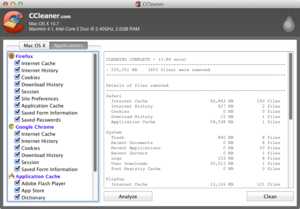
После того, как версия CCleaner для ПК получила большую популярность и положительные отзывы среди пользователей Microsoft Windows, разработчики не оставили этот факт без должного внимания и выпустили релиз для операционной системы Mac OS[34].
Изначально программный продукт находился на стадии бета-тестирования и в первую очередь был предназначен для более опытных пользователей, так как содержал ошибки и недоработки. По функциональным возможностям CCleaner для Mac OS уступает текущей версии для Windows, но по заявлению разработчиков, пользователи увидят полную версию приложения буквально в течение нескольких месяцев[35]. Настоящая версия продукта поддерживает работу с браузерами Firefox, Google Chrome и Safari, умеет удалять cookies, кэш, историю посещённых веб-сайтов, временные файлы, а также имеет интернациональную поддержку языков[36][37].
CCleaner для Mac OS работает только на Apple Mac в OS X с версии 10.5 до 10.7 Lion[38].
Сетевая версия
Внешний вид CCleaner Network EditionПомимо CCleaner, компания Piriform осуществляет разработку и поддержку сетевой версии программы под названием CCleaner Network Edition. Её главное отличие от обычной версии заключается в том, что последняя осуществляет оптимизацию работы в корпоративных сетях абсолютно любой величины, от малой до крупной. Сетевая версия предоставляет пользователям полный контроль над правилами очистки, имеет встроенные инструменты для анализа конкретных машин или рабочих групп, так и полностью всей сети. Лицензия CCleaner Network Edition является коммерческой[39][40].
CCleaner Network Professional
Также существует другое издание сетевой версии продукта под названием CCleaner Network Professional. Данная версия продукта предназначена для очистки и дефрагментации жёстких дисков по сети. Продукт предназначен для высококвалифицированных специалистов в области IT и системных администраторов, которые хотят значительно улучшить производительность рабочих станций, а также оптимизировать работу всей сети. Утилита CCleaner Network Professional объединяет в себе линейку двух популярных продуктов от Piriform, — CCleaner и Defraggler. Подобные инструменты, которые встроены в приложение, гарантируют стабильную и быструю работу компьютера после безопасного удаления ненужных файлов в системе, а также дефрагментации данных на жёстком диске. К тому же, после анализа и очистки системы, утилита делает браузеры и настольные программы в операционных системах Windows не только значительней быстрее, но и исключает возможность утечки важных персональных данных по сети. Утилита оснащена удобным в работе и гибким в настройках администраторским интерфейсом, который без особых хлопот позволяет реализовать развёртывание программного продукта на целевых сетевых системах и управлять их функциями. Хотя стоит заменить, что для полнофункциональной работы утилиты в операционной системе, пользователь также, как и в обычной версии CCleaner, должен в идеале обладать правами администратора, чтобы самостоятельно запускать инструменты для очистки и дефрагментации на сетевых системах, которые доступны в сети. Все данные обрабатываются и передаются по сети в строго зашифрованном виде, а для управления каждой индивидуальной клиентской системой предусмотрена персональная копия администраторского клиента[41].
Некоторые особенности
- Оптимизация все сети с помощью одного компьютера.
- Модуль Admin Client для осуществления сканирования всей сети в поисках неохваченных систем для дальнейшей установки на каждую из найденных пользовательский модуль User Client.
- Анализ как отдельных рабочих станций или рабочих групп, так и все сети.
- Полная поддержка каталогов Active Directory.
- Управление одним или несколькими компьютерами одновременно.
- Шифрование данных при обмене информацией.
- Поддержка сетей любой величины (от малых до больших).
- Полное управление правилами очистки[42].
Поддельная версия
В августе 2011 года, компания по производству компьютерных игр Game Factory Interactive обнаружила в Интернете поддельную версию утилиты CCleaner, которая была свободна доступна для загрузки любому пользователю и размещалась на сайте myccleaner.ru. При установке (на тот момент это была версия 3.03) поддельной версии программы на компьютере пользователя выскакивало сообщение, которое сообщало, что для необходимой активации продукта, нужно заплатить 5 условных единиц. Стоит отметить тот факт, что коммерческая версия CCleaner на официальном сайте разработчиков Piriform стоит 24,95 долларов. Отсюда следует, что, если попавший на уловку пользователь заплатит мошенникам, то в конечном итоге получит premium версию CCleaner без поддержки. Многие антивирусные решения при попытке загрузить фальшивую программу сообщали пользователям о вредоносной программе[43].
Slim версия
Помимо стандартной комплектации CCleaner на официальной сайте Piriform существует Slim сборка продукта, главное отличие от других версий заключается в том, что в ней отсутствует встроенная привязка к дистрибутиву в виде панели инструментов Google Toolbar, а также браузера Google Chrome от компании Google. Подобное дополнение было встроено в стандартный дистрибутив инсталляционного пакета начиная с версии CCleaner 3.0, до этого программа распространялась совместно с панелью инструментов Yahoo! Toolbar. Установка панели инструментов и браузера является не принудительной, а опциональной.
Примечания
Ссылки
3dic.academic.ru
CCleaner - это... Что такое CCleaner?
CCleaner (ранее — Crap Cleaner) — это бесплатная утилита с закрытым исходным кодом, которая предоставляет пользователям мощный и простой в использовании инструмент для очистки и оптимизации 32-битных и 64-разрядных операционных систем Microsoft Windows. Утилита была создана британской частной фирмой Piriform Limited и написана на C++[1].
Обычно новая версия дистрибутива выходит каждый месяц. Следует отметить тот факт, что частые обновления программы, которые делают утилиту не только более быстрой по скорости работы, но и более мощной с каждым выпуском, послужили многочисленным положительным отзывам не только простых пользователей, но и авторитетных изданий в области информационных технологий и не только (см. ниже).
По состоянию на декабрь 2012 года с официального сайта программы было совершено более 1 миллиарда загрузок.
На октябрь 2011 года компания Piriform поддерживает разработку четырёх версий CCleaner, в число которых входят такие издания, как:
- Free Edition — бесплатная версия утилиты. Единственное отличие от других изданий заключается в том, что к ней не предоставляется приоритетная техническая поддержка от разработчиков.
- Home Edition — идёт совместно в комплекте с приоритетной технической поддержкой. Подходит для индивидуальных лиц для использования на домашних компьютерах.
- Business Edition — бизнес-издание может быть использовано различными компаниями на рабочих компьютерах для коммерческого использования. Разработчики предоставляют премиум бизнес-поддержку для предпринимателей совместно в комплекте с дистрибутивом.
- CCleaner Network Edition — сетевая версия программы для оптимизации работы в корпоративных сетях любой величины. Данную версию продукта можно установить на более 10 компьютеров для бизнес использования.
Описание
Утилита предназначена для очистки потенциально нежелательных или нерабочих файлов, временных файлов Интернета, созданными популярными браузерами или программами, а также для очистки неверных расширений типов файлов, отсутствующих приложений или недействительных записей в реестре Windows[3].
Первый инструмент CCleaner, который является главной особенностью программы, это «Очистка». Эта категория делится на две группы, первая это «Windows», а другая «Приложения»[4].
Группа «Windows» отвечает за чистку операционной системы, с помощью неё можно выполнить такие действия, как:
- Internet Explorer. Удаление файлов, которые были прописаны в Internet Explorer за время работы в Интернете, в числе которых имеются файлы cookies, пути последних загрузок в систему, историю посещённых веб-сайтов, автозаполнение форм, файлы Index.dat, список всех посещённых сайтов, сохранённые пароли и многое другое;
- Система. Произвести очистку проводника Windows. Удаление всех временных файлов, кэша эскизов, введённых данных в стандартную программу запуска приложений «Выполнить», недавних файлов, а также прочих недавних объектов в Проводнике;
- Прочее. Дополнительные возможности программы, которые позволяют произвести очистку свободного места на диске, список недавних программ, ISS, кэша области уведомлений/размеров окон/очередности меню, устаревших выборок и многое другое.
Группа «Приложения» отвечает за поиск и очистку операционной системы после работы с популярными приложениями, с помощью неё можно выполнить такие действия, как:
- Firefox/Mozilla. Эти параметры чистки практически идентичны параметрам очистки Internet Explorer в группе «Windows», позволяя детально очищать браузер Firefox от сообщества Mozilla.
- Opera. Параметры для безопасной очистки браузера Opera и всё, что с ним связано.
- Интернет. В эту категорию вложены популярные приложения для работы в сети Интернет, в числе которых присутствуют Free Download Manager, BitTorrent, Sun Java и UTorrent.
- Утилиты. Очистка некоторых популярных приложений, большинство которых установлены почти на каждом компьютере, такие как программа-эмулятор DAEMON Tools, файловый архиватор WinRar и Защитник Windows Defender.
- Windows. В этой группе находятся в основном встроенные в операционную систему Microsoft Windows утилиты, такие как RegEdit, Microsoft Paint, MS AntiMalware, Game Explorer, WordPad.
Второй инструмент, который входит в приложение CCleaner, предназначен для сканирования и поиска ошибок в системном реестре Microsoft Windows от проблематичных файлов или файлов, которые не используются системой или пользователем. Всё сканирование происходит по следующим параметрам, в числе которых «Отсутствующие общие DLL», «Неверные расширения файлов», «Ошибки ActiveX и Class», «Библиотеки типов», «Приложения», «Шрифты», «Пути приложений», «Файлы справки», «Неверные записи установщика», «Отсутствующие приложения», «Автозагрузка», «Упорядочивание меню Пуск», «Временные файлы MUI», «Звуковые события», «Службы Windows». Интерфейс программы позволяет снять флажок напротив какого-либо элемента в категории «Реестр», в этом случае, сканирование не будет происходить в N-ветке реестра. До начала анализа системного реестра, CCleaner позволяет создать точку восстановления, чтобы осуществить обратный откат, если система будет работать со сбоями[5][6].
При щелчке мыши на некоторых элементах, которые пользователь хочет очистить, появляется всплывающее окно с кратким информирование и описанием, что произойдёт в случае очистки. Подобные сообщения можно отключить в настройках программы. Все элементы списка внутри группы недоступны до тех пор, пока не будет выделен её родительский элемент. Чтобы выделить все объекты в группе, можно щёлкнуть один раз по иконке.
Что примечательно, в утилите можно создать исключения, которые будут отсеиваться во время чистки операционной системы от ненужных файлов. К тому же, программа может просто произвести детальный анализ системы без удаления установленных пользователем задач с последующем выводом списка сведений об удаляемых файлах и их занимаемым в системе дисковом пространством.
Несмотря на то, что графический интерфейс программы спроектирован так, что в нём сможет разобраться не только опытный пользователь, но и новичок[7], разработчики создали справочную систему. Справка не включена в стандартный дистрибутив и не поставляется вместе с ним, но всегда доступна любому желающему пользователю, который подключён к Интернету. Ссылка на веб-страницу онлайн-справки расположена внизу слева рабочего окна CCleaner.
Ко всему прочему, утилита CCleaner позволяет создавать «Включения», это файлы, которые выберет собственноручно пользователь из системы, после чего программа будет всегда их удалять при анализе системы, а также создавать «Исключения», это те файлы, которые не будут затронуты при очистке системы. Помимо файлов, которые задействует пользователь для включения или исключения, утилита CCleaner позволяет отсеивать от очистки файлы cookies от популярных браузеров Интернета или Flash-модулей, позволяя оперативно вводить расширения файлов, которые нельзя будет удалить при анализе и очистке.
По желанию пользователя в настройках программы можно установить такие полезные опции, как осуществление очистки при включении компьютера, добавить новые пункты в контекстное меню Корзины Windows, которые будут отвечать за запуск и очистку CCleaner, а также установить режим очистки, «обычное удаление» (быстрый анализ) или «безвозвратное стирание» (длительный анализ)[8].
Для полнофункциональной работы утилиты в операционной системе, пользователь должен в идеале обладать правами администратора. Под ограниченной учётной записью утилита может также запускаться и работать, но некоторые файлы не могут быть удалены при очистке[9].
Возможности
- Выполняет очистку временных или потенциально нежелательных файлов (MRUs) в системе, которые записываются и остаются в некоторых программах, включая Firefox, Flock, Opera, Internet Explorer, Safari, Google Chrome, Comodo Dragon, Windows Media Player, eMule, Google Toolbar, Netscape Navigator, Microsoft Office, Nero, SmartFTP, OpenOffice.org, Registry Cleaner, Adobe Acrobat, Maxthon, MS Paint, WinRAR, WinAce, AkelPad, A-Squared, WinZip, FileZilla, AVG Antivirus, 4sync, DVDFab, K-Meleon, RockMelt, 7-Zip, AVG AntiVirus, Avast!, ACDSee, Songbird, Inkscape, PKZIP, MySpaceIM, Avant Browser, Acrobat Distiller, Thunderbird, Foxit Reader, Spyware Terminator, CoolNovo, Audacity, LogMeIn Hamachi, BitZipper, CuteFTP, BitTorrent, Acronis True Image, Zune, BreezeBrowser, FastStone Image Viewer, Notepad++, NoteXpad и Windows Game Explorer.
- Управляет всеми точками восстановления системы компьютера пользователя.
- Предоставляет менеджер управления автозапуском программ. Пользователи могут отключить, удалить или модифицировать запуск любой программы с целью ускорить время загрузки компьютера.
- Очищает журнал истории Windows, буфер обмена, временные файлы, дампы памяти, свободное место на диске, куки, отчёты об ошибках, корзину, кэш (DNS, очерёдность меню, область уведомлений, размеры окон), автозаполнение форм, фрагменты файлов CHKDSK и многое другое.
- Поиск проблем в реестре Windows на отсутствующие общие DLL, неверные расширения файлов, ошибки ActiveX и Class, библиотеки типов, приложения, шрифты, пути приложений, файлы справки, неверные записи установщика, отсутствующие приложения, автозагрузку, упорядочивание меню «Пуск», временные файлы MUI. При обнаружении ошибок оперативно устраняет их, предварительно создавая резервные копии.
- Удобная деинсталляция программ.
- Автоматическое удаление файлов из системной папки Temp, если они находятся в ней более 24 часов.
- Отображение полученных результатов при анализе системы в подробном виде.
- Интеграция в контекстное меню Корзины Windows.
- Интернациональная поддержка языков, свыше 45 языковых библиотек, включая русский язык, которые распространяются в стандартной комплектации[10].
- Автоматическая проверка обновлений.
Портативная версия
CCleaner Portable — это специальная версия CCleaner, предназначенная для работы со сменных носителей информации, таких как USB флэш-диск, Memory Stick, iPod/MP3, а также плееров и прочих устройств[11][12].
Портативная версия использует файл portable.dat для сохранения настроек, который находится в папке приложения. Если подобный файл не будет найден, то утилита будет сохранять свои параметры в CCleaner.ini. Содержимое файла portable.dat не имеет значения, CCleaner позволяет создать самостоятельно пустой файл[13].
Параметры запуска командной строки
Существуют три параметра командной строки, которые можно использовать, когда CCleaner запущена. Пользователь может использовать их в пакетных файлах, ярлыках или планировщике заданий для автоматизации операций совместно с CCleaner. К примеру, можно установить автоматический запуск утилиты каждый день в 12 часов.
- /AUTO — запуск очистки при загрузке Windows, а потом закрытие программы.
- /AUTO /SHUTDOWN — запуск очистки с последующим выключением компьютера.
При запуске утилиты из командной строки с параметром /AUTO, в CCleaner не работает «Чистильщик Реестра»[14].
Подключаемые модули
Среди прочих возможностей программы, можно отметить то, что утилита может подключать динамические библиотеки, иначе называемыми плагинами, которые в свою очередь позволяют расширить некоторые возможности CCleaner.
- CCEnhancer[15][16] — этот плагин осуществляет полную поддержку более 270 программ для Windows с их дальнейшей очисткой.
Совместно с инсталляционным дистрибутивом дополнительные модули не распространяются.
Безопасность
Некоторые пользователи сообщали разработчикам CCleaner, что вирусы или вредоносные программы могли запрещать производить сканирование, а также препятствовали запуску программы. В некоторых случаях Piriform рекомендовала пользователям обновить последние базы данных сигнатур своего антивирусного программного обеспечения и осуществить полное сканирование операционной системы. Также, самые неопытные пользователи, забыв о том, что в настройках приложения, установлена опция «Закрывать программу после очистки», были испуганы тем, что после сканирования и анализа системы с помощью CCleaner, последняя автоматически закрывалась[17].
Настройки
Как правило, CCleaner хранит свои собственные настройки в реестре Windows. Но, если пользователь хочет управлять этими параметрами с помощью сценариев, тогда можно сохранять параметры в файле инициализации ccleaner.ini, который будет размещён в папке CCleaner.
CCleaner использует INI-файлы для сохранения настроек программы, чтобы определить, какие параметры Microsoft Windows, а также установленные приложения для очистки следует сканировать и чистить. Подобные параметры могут быть легко изменены, так как хранятся в виде простого текста в корневом каталоге программы и могут просто редактироваться с помощью текстового редактора или обрабатываться с помощью сценариев программы. Метод использовании CCleaner.ini может оказаться очень полезным, если пользователь использует портативную версию утилиты для переноса и работы программы на другой компьютер без потери сохранённых параметров.
CCleaner позволяет запускать скрипты Visual Basic во время процесса очистки. Для выполнения подобных действий, рекомендуется разместить скрипты в папке утилиты, а для запуска VBScript следует добавить в строку CCleaner.ini следующий текст — ScriptKey1 = test.vbs. Если скрипт находится не в корневом каталоге, следует использовать полный путь — ScriptKey1 = C:\test.vbs[18].
Стоит отметить тот факт, что если создать файл инициализации «Winapp2.ini», можно будет добавлять записи для абсолютно нового программного обеспечения[19]. Если создать файл «Winapp1.ini», тогда в этом случае будет произведена замена всех стандартных приложений, которые включены в дистрибутив утилиты.
Ко всему прочему, можно создать файлы «Winsys1.ini» и «Winsys2.ini»[13]. Первый из которых содержит встроенные стандартные компоненты для очистки, а во второй можно добавить новые области файлов Windows или системного реестра для очистки.
Конкуренты
Многие пользователи считают, что серьёзным конкурентом CCleaner является другая аналогичная программа для очистки мусора в операционной системе под названием FCleaner. Утилита является неплохим аналогом CCleaner, но без обслуживания реестра[20][21].
По мнению редактора Softpedia, Алекса Мурадина (англ. Alex Muradin), утилита Registry Mechanic в обзоре «CCleaner — So Fresh and So CClean!» является более продуктивным решением для обслуживания реестра, чем CCleaner[22].
Системные требования
Утилита работает в операционных системах семейства Microsoft Windows, в частности на Windows 98, Windows 2000, Windows 2003, Windows Server 2008 R2, Windows XP, Windows Vista, Windows 7, Windows 8, а также в операционной системе Mac OS X.
Для работы CCleaner в операционных системах Windows NT4, ME и 98 разработчики рекомендуют использовать Cleaner версии 2.x[23].
История
Первый релиз продукта CCleaner был выпущен 23 сентября 2003 года.
К версии 2.0 программа была полностью переписана с нуля и полностью совместима с 64-разрядными версиями платформ. Также, частично был затронут и изменён пользовательский интерфейс, произведены оптимизационные работы для более быстрого запуска и стабильной работы утилиты.
Начиная с версии 2.19.901, CCleaner также позволяет удалять точки восстановления системы[24].
К версии 2.25.1025 (на 26 октября 2009 года), впервые была добавлена поддержка Windows Server 2008 R2.
К версии 3.0, утилита CCleaner получает ряд дополнительных функций, в числе которых есть опция, которая позволяет удалять свободное дисковое пространство, содержимое жёстких дисков и сменных носителей информации абсолютно безопасным для пользователя методом. Частично был изменен графический интерфейс пользователя, логотип и иконка приложения. Разработчики улучшили поддержку для 64-битных операционных систем Microsoft Windows[25].
Переименование
В настоящее время утилита носит название CCleaner с двойной буквой «C», сами разработчики описывают подобное сокращение, как «Видеть Чище», так как название английской буквы «С» звучит «си», то есть так же, как английское слово see («видеть»). Изначально программа была названа Piriform, как «Crap Cleaner», но впоследствии было произведено сокращение до CCleaner. Переименовывание было сделано для того, чтобы предотвратить любое неэтичное слово, которое может хоть как-то оскорбить достоинство и честь других людей или организаций. В английском языке, слово «Crap» можно перевести как «Дерьмо»[26].
Критика
Критика программы в обзорах журналах и на новостных сайтах носит, в основном, позитивный характер. Единственный минус утилиты заключается в закрытом исходном коде и до недавнего времени в отсутствии кроссплатформенности. За все время существования программы, c 23 сентября 2003 года, она не была уличена в распространении Spyware, компьютерных вирусов или Adware.
Награды и обзоры
Редакторы медиа веб-сайта CNET отдали приложению рейтинг 5/5 звёзд, назвав его «highly-recommended» и «a must-have tool», несмотря не некоторые незначительные сбои в работе. Кроме того, программа CCleaner была награждена Editor’s Choice Award by CNET в апреле 2009 года[27].
Редакция популярного софт-каталога Softodrom.ru в целом отнеслась к CCleaner положительно в своём обзоре, отметив, что для бесплатной программы это подходящее решение, если пользователь хочет быстро произвести очистку своего компьютера, не тратя длительное время на сканирование системы и изучение приложения. Но, если целью пользователя является детальное удаление всех следов работы в операционной системе, то потребуется какое-нибудь более профессиональное программное обеспечение. Из других минусов утилиты было замечено то, что она не способна удалить пустую папку, несмотря на то, что в настройках программы можно указать конкретные каталоги, которые следует очищать при сканировании. После сканирования каталогов файлы из них удаляются, а пустые папки нет[28].
Румынский веб-сайт Softpedia отметил в своём обзоре простоту интерфейса, в котором легко разобраться, не нужно быть опытным пользователем компьютера, чтобы понять концепцию очистки, но при этом каждый должен быть осторожен при экспериментах с реестром Windows. CCleaner обладает множеством полезных аспектов для чистки компьютера, поддерживает обработку популярных приложений, которые оставляют следы работы в операционной системе, из-за чего со временем компьютер может работать медленнее. Также, редактор Softpedia выделил то, что можно произвести предварительный анализ, который осуществляет сканирование системы и в конечном итоге выдает список с данными о дисковом пространством, которое утилита позволит освободить. Если в системном реестре имеются какие-либо проблемы с целостностью данных, то можно также произвести предварительный анализ, а также создать резервную копию, на тот случай, если случайно будут удалены нужные данные и система будет работать некорректно. В дополнение к инструментам по работе с операционной системой, приложениями и системным реестром, в меню «Сервис» включены услуги по удалению программ, управлению автозагрузкой и многое другое. В целом редакция веб-сайта, отнеслась к программе CCleaner положительно и отнесла её в число тех программ, которые люди должны ценить, не только потому, что она бесплатная, а потому, что делает невероятную работу по очистке компьютера. CCleaner будет настоящей находкой для тех, кто часто проводит своё время в сети Интернет или много работает за компьютером с различными программами. Хотя было замчено, что до сих пор, CCleaner не поддерживает ряд многих приложений, как и многие другие аналогичные чистящие средства, но с лёгкостью позволяет чистить следы от большинства популярных программ. Для работы с чисткой реестра Windows утилита Registry Mechanic была названа лучшим решением, чем CCleaner. В конечном итоге программа была названа, как «чудо-продукт для чистки компьютера» и рекомендована к использованию[22].
Редактор интернет-блога Lifehacker.com Джина Трапани выделила в программе колоссальный объём работы одним нажатием на кнопке «Очистка». При первом анализе и чистке системы утилита позволила освободить 1,6 Гб дискового пространства. Во время сканирования CCleaner удалила ненужные временные лог-файлы, дампы памяти, cookies и прочий мусор, что заметно улучшило производительность компьютера, а также исправила массу ошибок. Из числа других возможностей программы были выделены такие встроенные инструменты, как сканер реестра Windows, менеджер автозагрузки и удобный деинсталлятор программ. В заключении, Джина Трапани назвала CCleaner одной из самых любимых программ для очистки компьютера от накопившегося мусора[29].
Британская газета The Independent в обзоре полезных бесплатных утилит, рекомендовала использовать CCleaner, если система пользователя замедлила скорость работы, а также наполнилась ненужным мусором. CCleaner способна идентифицировать и безопасно удалить большое количество накопленных файлов. Редакторы The Independent поставили большой акцент не только на бесплатность программного продукта от Piriform, но и на качество выполнения поставленных задач[30].
Британская широковещательная корпорация BBC отметила CCleaner полезным небольшим приложением, которое позволит отложить пользователям удаление установленных приложений с дисков, где нет свободного места, по крайней мере ещё на пару месяцев. Утилита предоставляет хороший шанс освободить дисковое пространство без форматирования разделов жёсткого диска, чтобы избавиться от некоторых данных. Один из редакторов BBC, Кейт Рассел (англ. Kate Russell), которая делала обзор, сказала, — «Я была в такой ситуации совсем недавно, на моём диске C было только 120 mb, но после установки и запуска CCleaner освободилось 650 mb свободного места. И всё, что сделала утилита, дак это только удалила временные файлы и прочие ненужные файлы, которые были в кэше.». При работе с программой была выделено то, что программное обеспечение от Piriform распространяется абсолютно бесплатно, за которое не нужно платить за использование, а также редакция не нашла никакого намёка на встроенные шпионские программы, что не могло не радовать. Но, если пользователь является щедрым человеком, то может отблагодарить разработчиков материально, нажав на кнопку «Donate». Совершенно очевидно, что программа проста в использовании, позволяет снять или оставить необходимые параметры по выбору, которые слудет оставить или удалить, а при нажатии по кнопке «Анализ», предварительно покажет пользователю, сколько места утилита способна освободить, после очистки. Но нужно иметь в виду, что при автоматическом входе на веб-сайты, которые пользователи часто посещают под зарегистрированными аккаунтами используются файлы cookies, которые хранятся в браузерах, и, если их удалить, это будет означать, что логин и пароль нужно будет вводить снова при входе[31].
Редактор Рик Броида (англ. Rick Broida) из мирового компьютерного журнала «PC World» назвал CCleaner, пожалуй, самым популярным в мире инструментом для выполнения оптимизационных работ в среде Windows. Выделив, что утилита может без особых хлопот для пользователя произвести очистку временных файлов, реестра, истории работы браузеров и многое другое. К счастью, CCleaner всё ещё остаётся полностью бесплатной при все своих огромных функциональных возможностях, хотя пользователи могут приобрести лицензию приоритетной поддержки за 25 долларов, также авторы программного продукта принимают пожертвования, что способствует и призывает Piriform к дальнейшему развитию утилиты. В заключении, Рик Броида настоятельно рекомендовал создать полную резервную копию файлов и точку восстановления системы перед использованием CCleaner, аргументировав подобное тем, что лучше перестраховаться, чем потом жалеть[32].
Когда пользователи используют компьютер, остаётся много следов, оставленных в системе на всём протяжении работы. Такие следы, как история работы в Интернете, временные файлы и cookies. К счастью, это бесплатная программа облегчает работу, чтобы надёжно избавиться от всех этих следов. Также утилита может произвести очистку фрагментов файлов и деинсталлировать старые программы пользователя. Подобные действия помогают освободить свободное место на диске. CCleaner позволяет на выбор точно указать какие типы объектов в системе можно удалить, а какие оставить после сканирования системы, предварительно произвести анализ данных и посмотреть отчёт, в котором будет отображаться план действий о том, что CCleaner будет удалять. Утилита позволяет автоматически создавать резервные копии при очистки системного реестра Windows. Из других инструментов можно выделить возможность удалить автозапуск программ, которые стартуют и начинают работать вместе с Windows. Эта опция доступна в меню «Сервис», но стоит быть осторожным при её использовании, так как список может включать в себя антивирусные программы мониторинга операционной системы, если пользователь хочет держать систему в безопасности. Так описал CCleaner известный радиоведущий Ким Командо (англ. Kim Komando)[33].
Mac OS
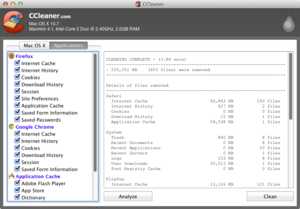
После того, как версия CCleaner для ПК получила большую популярность и положительные отзывы среди пользователей Microsoft Windows, разработчики не оставили этот факт без должного внимания и выпустили релиз для операционной системы Mac OS[34].
Изначально программный продукт находился на стадии бета-тестирования и в первую очередь был предназначен для более опытных пользователей, так как содержал ошибки и недоработки. По функциональным возможностям CCleaner для Mac OS уступает текущей версии для Windows, но по заявлению разработчиков, пользователи увидят полную версию приложения буквально в течение нескольких месяцев[35]. Настоящая версия продукта поддерживает работу с браузерами Firefox, Google Chrome и Safari, умеет удалять cookies, кэш, историю посещённых веб-сайтов, временные файлы, а также имеет интернациональную поддержку языков[36][37].
CCleaner для Mac OS работает только на Apple Mac в OS X с версии 10.5 до 10.7 Lion[38].
Сетевая версия
Внешний вид CCleaner Network EditionПомимо CCleaner, компания Piriform осуществляет разработку и поддержку сетевой версии программы под названием CCleaner Network Edition. Её главное отличие от обычной версии заключается в том, что последняя осуществляет оптимизацию работы в корпоративных сетях абсолютно любой величины, от малой до крупной. Сетевая версия предоставляет пользователям полный контроль над правилами очистки, имеет встроенные инструменты для анализа конкретных машин или рабочих групп, так и полностью всей сети. Лицензия CCleaner Network Edition является коммерческой[39][40].
CCleaner Network Professional
Также существует другое издание сетевой версии продукта под названием CCleaner Network Professional. Данная версия продукта предназначена для очистки и дефрагментации жёстких дисков по сети. Продукт предназначен для высококвалифицированных специалистов в области IT и системных администраторов, которые хотят значительно улучшить производительность рабочих станций, а также оптимизировать работу всей сети. Утилита CCleaner Network Professional объединяет в себе линейку двух популярных продуктов от Piriform, — CCleaner и Defraggler. Подобные инструменты, которые встроены в приложение, гарантируют стабильную и быструю работу компьютера после безопасного удаления ненужных файлов в системе, а также дефрагментации данных на жёстком диске. К тому же, после анализа и очистки системы, утилита делает браузеры и настольные программы в операционных системах Windows не только значительней быстрее, но и исключает возможность утечки важных персональных данных по сети. Утилита оснащена удобным в работе и гибким в настройках администраторским интерфейсом, который без особых хлопот позволяет реализовать развёртывание программного продукта на целевых сетевых системах и управлять их функциями. Хотя стоит заменить, что для полнофункциональной работы утилиты в операционной системе, пользователь также, как и в обычной версии CCleaner, должен в идеале обладать правами администратора, чтобы самостоятельно запускать инструменты для очистки и дефрагментации на сетевых системах, которые доступны в сети. Все данные обрабатываются и передаются по сети в строго зашифрованном виде, а для управления каждой индивидуальной клиентской системой предусмотрена персональная копия администраторского клиента[41].
Некоторые особенности
- Оптимизация все сети с помощью одного компьютера.
- Модуль Admin Client для осуществления сканирования всей сети в поисках неохваченных систем для дальнейшей установки на каждую из найденных пользовательский модуль User Client.
- Анализ как отдельных рабочих станций или рабочих групп, так и все сети.
- Полная поддержка каталогов Active Directory.
- Управление одним или несколькими компьютерами одновременно.
- Шифрование данных при обмене информацией.
- Поддержка сетей любой величины (от малых до больших).
- Полное управление правилами очистки[42].
Поддельная версия
В августе 2011 года, компания по производству компьютерных игр Game Factory Interactive обнаружила в Интернете поддельную версию утилиты CCleaner, которая была свободна доступна для загрузки любому пользователю и размещалась на сайте myccleaner.ru. При установке (на тот момент это была версия 3.03) поддельной версии программы на компьютере пользователя выскакивало сообщение, которое сообщало, что для необходимой активации продукта, нужно заплатить 5 условных единиц. Стоит отметить тот факт, что коммерческая версия CCleaner на официальном сайте разработчиков Piriform стоит 24,95 долларов. Отсюда следует, что, если попавший на уловку пользователь заплатит мошенникам, то в конечном итоге получит premium версию CCleaner без поддержки. Многие антивирусные решения при попытке загрузить фальшивую программу сообщали пользователям о вредоносной программе[43].
Slim версия
Помимо стандартной комплектации CCleaner на официальной сайте Piriform существует Slim сборка продукта, главное отличие от других версий заключается в том, что в ней отсутствует встроенная привязка к дистрибутиву в виде панели инструментов Google Toolbar, а также браузера Google Chrome от компании Google. Подобное дополнение было встроено в стандартный дистрибутив инсталляционного пакета начиная с версии CCleaner 3.0, до этого программа распространялась совместно с панелью инструментов Yahoo! Toolbar. Установка панели инструментов и браузера является не принудительной, а опциональной.
Примечания
Ссылки
veter.academic.ru
- Программа для сброса уровня чернил для hp

- Скан копия документа

- Интернет кэш
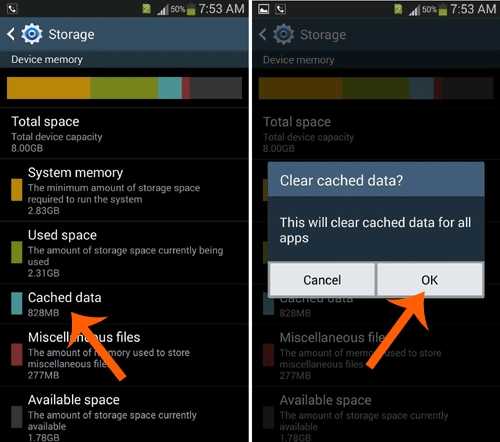
- Компьютер пищит при загрузке

- Заполнился диск с непонятно чем
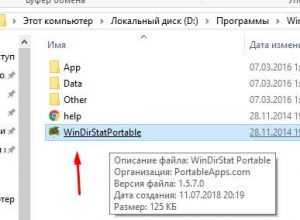
- Почему ноутбук сильно шумит

- Как китайский браузер удалить
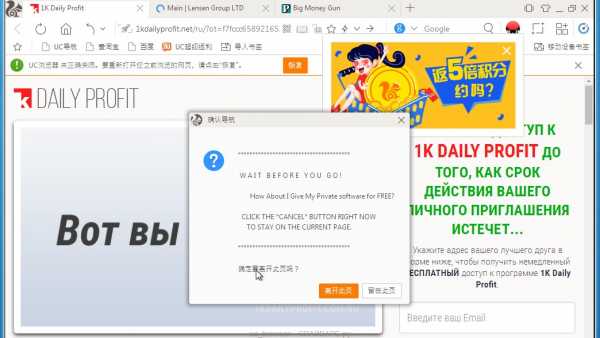
- Монитор с какой матрицей выбрать
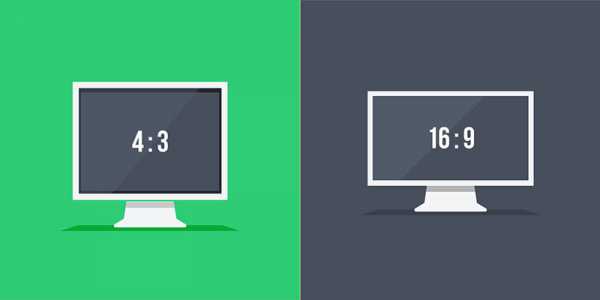
- Curl примеры post
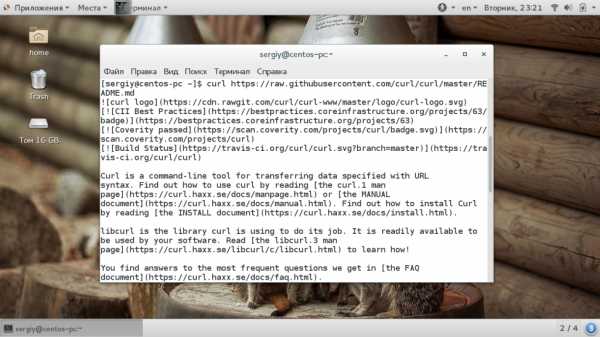
- Как узнать айпи адрес человека

- Скрипты это

